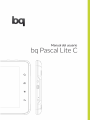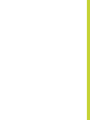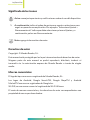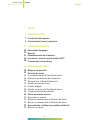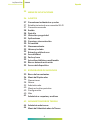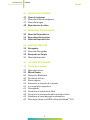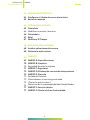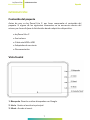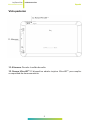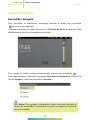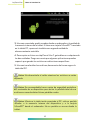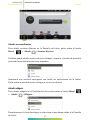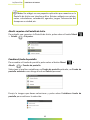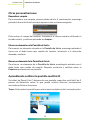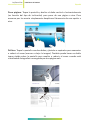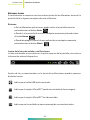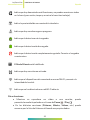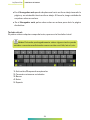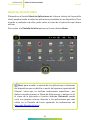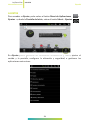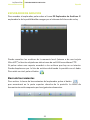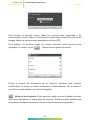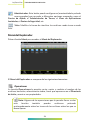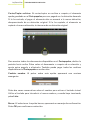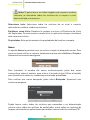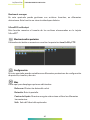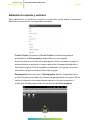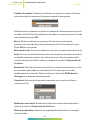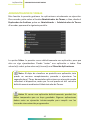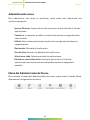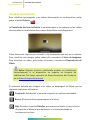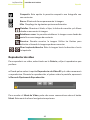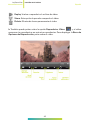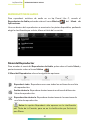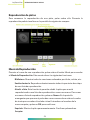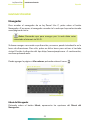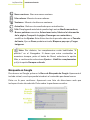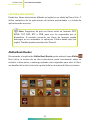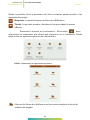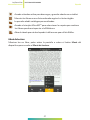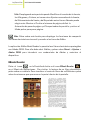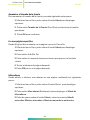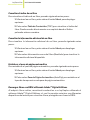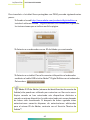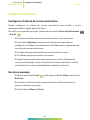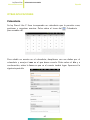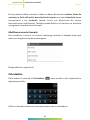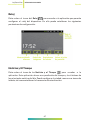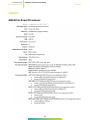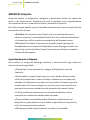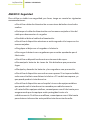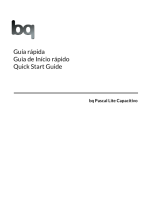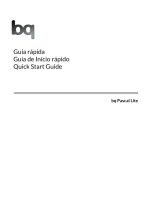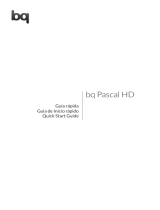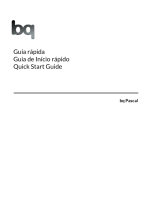bq Pascal Lite C Manual de usuario
- Categoría
- Lectores de libros electrónicos
- Tipo
- Manual de usuario



bq
Pascal Lite
Manual del usuario
Español
Gracias por elegir la tablet bq Pascal Lite C. Con este dispositivo podrá navegar
por Internet gracias a su tecnología Wi-Fi integrada, consultar su correo
electrónico, jugar a cientos de juegos –que podrá adquirir directamente desde
su dispositivo–, leer libros electrónicos, grabar sonidos y voces, ver películas y
fotografías, escuchar música y chatear con sus amigos y familiares.
Uso del manual
• Para
garantizar un uso correcto de la tablet, lea atentamente este
manual de usuario antes de comenzar a utilizar el dispositivo.
• Es
tas instrucciones se basan en la configuración de fábrica del
dispositivo.
• Es posible que algunas de las imágenes y capturas de pantalla de est
e
manual no coincidan exactamente con las del producto final.
• Es
posible que existan partes del contenido que no coincidan
exactamente con el funcionamiento de la tablet debido a
actualizaciones en el firmware del dispositivo. Para obtener la versión
má
s actualizada de este manual, por favor visite www.bqreaders.com.
• bq no se hace responsable de los problemas de rendimiento o de las
in
compatibilidades provocadas por la modificación de parámetros de
re
gistro por parte del usuario; así como de las incompatibilidades de
algunas aplicaciones de terceros disponibles en las tiendas de
aplicaciones.
bq Pascal Lite C
1

bq
Pascal Lite
Manual del usuario
Español
Si
gnificado de los iconos
Avis
o: consejos importantes y notificaciones sobre el uso del dispositivo.
A
continuación: indica el orden de opciones o menús a seleccionar para
seguir un paso de una explicación. Por ejemplo: “Seleccione Ajustes >
Almacenamiento” indica que debe seleccionar primero Ajustes y, a
continuación, pulsar en Almacenamiento.
Nota:
agrega información relevante.
De
rechos de autor
Co
pyright © Mundo Reader, S.L.
Es
te manual está protegido por las leyes internacionales de derechos de autor.
Ni
nguna parte de este manual se podrá reproducir, distribuir, traducir ni
transmitir sin la autorización expresa de Mundo Reader a través de ningún
medio.
Ma
rcas comerciales
El
logo de bq es una marca registrada de Mundo Reader, S.L.
Los
logos de Android, Google SearchTM, Google MapsTM y Android
MarketTM son marcas registradas de Google Inc.
Wi
-Fi®, es una marca comercial registrada de Wi-Fi Alliance.
El
resto de marcas comerciales y los derechos de autor correspondientes son
propiedad de sus respectivos dueños.
Español
>
2

bq
Pascal Lite
Manual del usuario
Español
ÍN
DICE
IN
TRODUCCIÓN
Contenido del paquete
Vista frontal, lateral y posterior
TOMA DE CONTACTO
Encendi
do/ Apagado
Batería
Mantenimiento de la batería
Introducir/ extraer la tarjeta MicroSD™
Transferencia de archivos
PANTALLA DE INICIO
Bloqueo de pantalla
Pantalla de Inicio
Ir a ampliación de la Pantalla de Inicio
Ajustar la orientación de la pantalla
Personalizar la Pantalla de Inicio
Añadir accesos directos
Añadir widgets
Añadir carpetas a la Pantalla de Inicio
Cambiar el fondo de pantalla
Otras personalizaciones
Renombrar carpeta
Mover un elemento en la Pantalla de Inicio
Bo
rrar un elemento de la Pantalla de Inicio
Aprendi
endo a utilizar la pantalla multitáctil
Botones e iconos
3
7
7
7
10
10
11
11
12
12
14
14
15
16
16
16
17
17
18
18
19
19
19
19
19
22
ÍN
DICE
Español
3

bq
Pascal Lite
Manual del usuario
Español
ME
NÚ DE APLICACIONES
AJU
STES
Conexiones inalámbricas y redes
Establecimiento de una conexión Wi-Fi
Conexión avanzada
Sonido
Pantalla
Ubicación y seguridad
Aplicaciones
Cuentas y sincronización
Privacidad
Almacenamiento
Idioma y teclado
Entrada y salida de voz
Accesibilidad
Fecha y hora
Actualizar biblioteca multimedia
Borrar datos de activación
Acerca del dispositivo
EXPLORADOR DE ARCHIVOS
Barra d
e herramientas
Menú del Explorador
Operaciones
Nuevo
Administrador
Mostrar/ocultar pestañas
Configuración
Más
Administrar carpetas y archivos
ADMINISTRADOR DE TAREAS
Administrando tareas
Menú d
el Administrador de Tareas
25
26
2
7
27
27
28
28
29
29
30
30
31
32
32
32
32
32
32
32
33
33
3
6
36
38
39
40
40
40
41
43
44
44
ÍN
DICE
Español
4

bq
Pascal Lite
Manual del usuario
Español
GA
LERÍA MULTIMEDIA
Visor de imágenes
Menú del Visor de Imágenes
Menú de Imagen
Reproductor de vídeo
REPRODUCTOR DE AUDIO
Menú d
el Reproductor
Reproducción de pistas
Menú de Reproducción
NAVEGACIÓN WEB
Navegador
Menú del Navegador
Búsqueda en Google
Menú del buscador
LECTURA DE E-BOOKS
Al
diko Book Reader
Me
nú de Lectura
EBook Reader
Historial y Biblioteca
Continuar lectura
Pasar páginas
Aumentar el tamaño de la fuente
Ir
a una página específica
Ma
rcadores
Consultar el índice de un libro
Consultar la información adicional de un libro
Establecer el paso de página automático
De
scargar libros con DRM utilizando Adobe™ D. E.
46
4
7
47
47
48
50
50
5
1
51
52
52
52
53
54
55
55
57
5
9
60
60
60
61
61
61
62
62
62
62
ÍN
DICE
Español
5

bq
Pascal Lite
Manual del usuario
Español
Í
N
DICE
Es
pañol
6
CO
RREO ELECTRÓNICO
Configurar el cliente de correo electrónico
Enviar un mensaje
OTRAS APLICACIONES
Calendario
M
odificar un evento / borrarlo
Calculadora
Reloj
Noticias y El Tiempo
INSTALAR APLICACIONES
Instalar aplicaciones de terceros
Desinstalar aplicaciones
ANEXOS
AN
EXO A: Especificaciones
ANEXO B: Limpieza
Seguridad durante la limpieza
ANEXO C: Seguridad
ANEXO D: Eliminación correcta de este producto
ANEXO E: Garantía
Periodo de Garantía
Cómo obtener el servicio garantizado
¿Qué es lo que no cubre?
Limitación de la responsabilidad de Mundo Reader
ANEXO F: Servicio técnico
ANEXO G: Declaración de Conformidad
64
6
4
64
65
65
6
6
66
67
67
68
68
68
69
69
7
0
70
71
72
73
73
73
74
75
77
77

bq
Pascal Lite
Manual del usuario
Español
IN
TRODUCCIÓN
IN
TRODUCCIÓN
Co
ntenido del paquete
An
tes de usar su bq Pascal Lite C, por favor compruebe el contenido del
paquete. Si alguno de los siguientes elementos no se encuentra dentro del
mismo, por favor diríjase al distribuidor donde adquirió su dispositivo.
• bq Pascal Lite C
•
Auriculares
•
Cable miniUSB a USB
•
Adaptador de corriente
•
Documentación
Vi
sta frontal
1
.
Búsqueda. Permite realizar búsquedas con Google.
2.
Inicio. Vuelve al escritorio principal.
3.
Menú. Accede al menú.
Español
7

bq
Pascal Lite
Manual del usuario
Español
IN
TRODUCCIÓN
4.
Atrás. Vuelve un paso atrás desde la pantalla en la que se encuentre.
5.
Pantalla Táctil. Permite el acceso a las aplicaciones instaladas en la tablet.
Vi
stas laterales
6.
Botón de encendido. Mantenga presionado este botón durante unos
segundos para encender, suspender o apagar el dispositivo.
7.
Botón de volúmen. Permite subir y bajar el volúmen del dispositivo.
8.
Toma de auriculares. Inserte aquí sus auriculares para escuchar los sonidos
del dispositivo.
9.
Puerto MiniUSB. Permite conectar su bq Pascal Lite C al ordenador a través
del cable USB, para transferir archivos entre ellos.
10
. Toma de corriente. Conecte aquí el cargador para cargar la batería del
dispositivo.
Español
8

bq
Pascal Lite
Manual del usuario
Español
Vi
sta posterior
11
. Altavoces. Permite la salida de audio.
12
. Ranura MicroSD™. El dispositivo admite tarjetas MicroSD™ para ampliar
su
capacidad de almacenamiento.
Español
9
IN
TRODUCCIÓN

bq
Pascal Lite
Manual del usuario
Español
TOMA
DE CONTACTO
TOM
A DE CONTACTO
En
cendido / Apagado
Para
encender el dispositivo, mantenga pulsado el botón de encendido
durante unos segundos.
Un
a vez encendido el tablet, aparecerá la Pantalla de Inicio, bloqueada. Para
desbloquearla, deslice el candado hacia arriba.
Para
apagar la tablet, mantenga presionado el botón de encendido
ha
sta que aparezca la pantalla emergente Opciones del dispositivo. Pulse en la
op
ción Apagar y confirme pulsando en Aceptar.
Avis
o: Para apagar el dispositivo debe mantener pulsado el
botón de encendido. Si solamente lo pulsa se apagará la pantalla,
pero no la tablet.
10

bq
Pascal Lite
Manual del usuario
Español
Ba
tería
Es
te dispositivo contiene una batería recargable de iones de litio (Li-ion). Para
cargar la batería de su bq Pascal Lite C, por favor siga estos pasos:
1. Conecte el adaptador AC a cualquier enchufe estándar.
2.
Conecte el cable del cargador a la toma de corriente del dispositivo.
3.
Cuando la batería esté completamente cargada, el icono de la batería
aparecerá como cargado. Desconecte el cable del dispositivo y retire el
cargador del enchufe.
M
a
ntenimiento de la batería
Au
nque la capacidad de la batería se reduce con el uso, puede alargar su vida
útil siguiendo las recomendaciones que se detallan a continuación:
• Utilice su dispositivo, dando uso a la batería, al menos una vez a la
semana. Si no va a utilizar la tablet con asiduidad, asegúrese de recargar
la batería al menos una vez al mes.
•
Nunca deje la batería totalmente descargada durante un tiempo
prolongado.
•
Cargue la batería regularmente y de forma completa.
•
Puede operar con el aparato mientras está cargando la batería pero,
para extender su vida útil, es recomendable NO usar el aparato cuando
está cargando.
•
Mantenga siempre el dispositivo y la batería lejos de fuentes de calor.
Si
el dispositivo sólo funciona cuando está conectado a la fuente de
alimentación, contacte con su proveedor para cambiar la batería.
Aviso: Es recomendable cargar la batería completamente
antes de usar el aparato por primera vez. El tiempo recomendado
para esta primera carga es de 6 horas.
TOMA DE CONTACTO
11

bq
Pascal Lite
Manual del usuario
Español
12
T
OMA DE CONTACTO
In
troducir/ extraer la tarjeta MicroSD™
Para
introducir la tarjeta MicroSD™, inserte la tarjeta en la ranura donde
aparece su icono correspondiente con los contactos metálicos hacia arriba,
después presione hasta introducirla completamente y cierre la pestaña.
Para extraer la tarjeta MicroSD™ con seguridad, presione el botón
Ajustes > Almacenamiento > Desactivar tarjeta MicroSD™. Presione
levemente la tarjeta hacia dentro, el pequeño impulso la expulsará.
Tran
sferencia de archivos
Pu
ede transferir archivos entre su dispositivo (desde su memoria interna o
desde la tarjeta MicroSD™ insertada en éste) y un ordenador, con el fin de
utilizar, copiar o guardar, en uno u otro dispositivo sus imágenes, vídeos,
música, documentos de texto, etc. Para hacerlo, por favor siga los siguientes
pasos:
1.
Conecte la tablet al ordenador utilizando el cable USB suministrado.
Debe enchufar el conector miniUSB del cable en el puerto miniUSB del
di
spositivo, y el conector genérico USB al puerto USB de su ordenador.
2.
Pulse sobre Activar almacenamiento USB en la pantalla táctil.

bq
Pascal Lite
Manual del usuario
Español
TOMA
DE CONTACTO
3.
Una vez conectado, podrá acceder desde su ordenador a la unidad de
la memoria interna de la tablet. Si tiene una tarjeta MicroSD™ insertada
en la tablet PC, aparecerá también una segunda unidad de
almacenamiento extraíble.
4.
Para copiar archivos a su bq Pascal Lite C, guárdelos en cualquiera de
las dos unidades. Tenga en cuenta que algunas aplicaciones pueden
requerir que guarde los archivos en ubicaciones específicas.
5.
Una vez transferidos los archivos, desconecte de forma segura la
tablet del PC.
Avis
o: No desenchufe el cable mientras los archivos se estén
copiando.
Avis
o: Es recomendable hacer copias de seguridad periódicas
del contenido de su dispositivo para evitar la pérdida total de sus
archivos en caso de daños físicos, pérdida o robo.
Avis
o: Mientras la tablet está conectada al PC, sólo es posible
acceder a la memoria interna del dispositivo y a la tarjeta
MicroSD™ desde el ordenador. No es posible su acceso desde la
tablet.
13

bq
Pascal Lite
Manual del usuario
Español
PAN
TALLA DE INICIO
PAN
TALLA DE INICIO
Bl
oqueo de pantalla
La
pantalla de su bq, cuando está encendida, se bloquea automáticamente por
defecto cuando no utiliza el dispositivo durante un período de tiempo
prolongado.
Para
desbloquearla, arrastre el icono con el Candado siguiendo el
sentido de la flecha.
Para
regular el intervalo temporal de apagado de la pantalla, presione el botón
Menú y
posteriormente:
Aj
ustes > Pantalla > Tiempo espera pantalla.
Si
desea apagar la pantalla manualmente, pulse brevemente el botón de
en
cendido
14

bq
Pascal Lite
Manual del usuario
Español
PAN
TALLA DE INICIO
Pan
talla de Inicio
La
Pantalla de Inicio o Escritorio es la principal vía de acceso a las
herramientas y aplicaciones instaladas en su bq Pascal Lite C. Desde ella puede
controlar el estado del dispositivo, visitar páginas web, entrar en las diversas
aplicaciones a través de sus iconos, acceder al Menú, etc.
1
.
Barra de estado. En ella puede consultar la hora, el estado del
dispositivo, el nivel de carga de la batería, la intensidad de la señal Wi-Fi
y las notificaciones recibidas. También puede ajustar el volumen.
2.
Widgets de aplicaciones predefinidas. Las aplicaciones instaladas
po
r defecto en su dispositivo le permiten visualizar en la pantalla de
inicio información útil, como el tiempo atmosférico, las noticias, etc.
3.
Accesos directos. Le permiten acceder rápidamente a las aplicaciones
que utiliza con más frecuencia.
4.
Ajustes. Abre el menú de ajustes generales del dispositivo.
5.
Menú de aplicaciones. Accede al repertorio de aplicaciones.
6.
Lector de libros electrónicos. Pulsando sobre este icono accede a la
aplicación EBookReader para leer libros electrónicos.
15

bq Pascal Lite
Manual del usuario
Español
PANTALLA DE INICIO
Ir a la amplicación de la Pantalla de Inicio
La Pantalla de Inicio cuenta con cuatro Pantallas Extendidas que puede
personalizar con accesos directos, aplicaciones y otras herramientas. Para
navegar a través de la Pantalla de Inicio y las Pantallas Extendidas, deslice con
el dedo la pantalla a la derecha o a la izquierda.
Ajustar la orientación de la pantalla
La orientación de la pantalla gira automáticamente de retrato (vertical) a
paisaje (horizontal) y viceversa según la posición en la que coloque su
dispositivo. Si desea fijar la orientación de la pantalla, pulse sobre el botón
Menú > Ajustes > Pantalla y desmarque la casilla de
Personalizar la Pantalla de Inicio
Puede personalizar la Pantalla de Inicio o las Pantallas Extendidas de su bq
Pascal Lite utilizando como fondo sus propias imágenes, añadiendo iconos o
accesos directos a sus aplicaciones favoritas, etc. Puede hacerlo pulsando el
botón Menú y, a continuación, seleccionando Añadir
Rotación automática.
16

bq
Pascal Lite
Manual del usuario
Español
Añ
adir accesos directos
Para
añadir accesos directos en la Pantalla de Inicio, pulse sobre el botón
Menú > Añadir > Accesos directos.
Tam
bién puede añadir accesos directos (widget, carpetas y fondos de pantalla)
pulsando la pantalla durante unos segundos.
Ap
arecerá una ventana emergente con todas las aplicaciones de la tablet.
Pulse sobre la que desee para configurar un acceso directo.
Añ
adir widgets
Para añadir widgets en la Pantalla de Inicio, pulse sobre el botón Menú
> Añadir > Widgets.
De
splácese por la lista de widgets y seleccione el que desea añadir a la Pantalla
de
Inicio.
PANTALLA DE INICIO
17

bq
Pascal Lite
Manual del usuario
Español
Añ
adir carpetas a la Pantalla de Inicio
Para añadir una carpeta a la Pantalla de Inicio, pulse sobre el botón Menú
> Añadir > Carpetas.
Ca
mbiar el fondo de pantalla
Para cambiar el fondo de pantalla, pulse sobre el botón Menú >
Añadir > Fondos de pantalla.
Se
leccione si prefiere establecer un Fondo de pantalla estándar, un Fondo de
pantalla animado o una fotografía de su Galería personal.
Es
coja la imagen que desee seleccionar y pulse sobre Establecer fondo de
pantall
a para confirmar la selección.
Nota: Un wi
dget es una pequeña aplicación que muestra en la
Pantalla de Inicio una interfaz gráfica. Existen widgets con relojes,
notas, calculadoras, calendarios, agendas, juegos, información del
tiempo en su ciudad, etc.
PAN
TALLA DE INICIO
18

bq
Pascal Lite
Manual del usuario
Español
PAN
TALLA DE INICIO
Ot
ras personalizaciones
Re
nombrar carpeta
Para renombrar una carpeta, primero debe abrirla. A continuación, mantenga
pulsada la barra de título hasta que aparezca una ventana emergente.
Pu
lse sobre el campo del nombre. Introduzca el nuevo nombre utilizando el
teclado virtual y confirme pulsando en Aceptar.
Mo
ver un elemento en la Pantalla de Inicio
Para mover un elemento situado en la Pantalla de Inicio, mantenga pulsado el
icono con el dedo hasta que cambie de tamaño, arrástrelo a la ubicación
deseada y suéltelo.
Bo
rrar un elemento de la Pantalla de Inicio
Para borrar un elemento de la Pantalla de Inicio, manténgala pulsada con el
dedo hasta que cambie de tamaño. Después arrástrelo y suéltelo sobre la
Papelera que aparecerá en pantalla.
Ap
rendiendo a utilizar la pantalla multitáctil
Su
tablet bq Pascal Lite C dispone de una pantalla capacitiva multitáctil de 5
puntos de detección sobre la que puede realizar diversos movimientos,
asociados a distintas funciones.
Toque.
Pulse sobre la pantalla para seleccionar un objeto o abrir una aplicación.
19

bq
Pascal Lite
Manual del usuario
Español
Pulsación prolongada. En la Pantalla de Inicio, pulse prolongadamente sobre
un objeto hasta que aumente su tamaño, esto indica que se ha "despegado" del
fondo y que puede ser desplazado por la pantalla. De igual manera, pulse
prolongadamente sobre la Pantalla de Inicio para desplegar el menú Añadir al
Escritorio. Por último, en el Menú de Aplicaciones pulse prolongadamente
sobre el icono de una aplicación para colocarlo en el Escritorio.
Arrast
rar y soltar. Pulse prolongadamente sobre un objeto de la pantalla de
inicio o de las pantallas auxiliares y, sin soltarlo, arrástrelo por la pantalla y
suéltelo en el lugar deseado.
PAN
TALLA DE INICIO
20

bq
Pascal Lite
Manual del usuario
Español
Pasar páginas. Toque la pantalla y deslice el dedo ver
tical u horizontalmente
(en función del tipo de inclinación) para pasar de una página a otra. Para
moverse por los menús simplemente desplácese libremente de una opción a
otra.
Pell
izco. Toque la pantalla con dos dedos y júntelos o sepárelos para aumentar
o reducir el zoom (acercar o alejar la imagen). También puede hacer un doble
toque rápido sobre la pantalla para ampliar o reducir el zoom cuando esté
visualizando fotografías o navegando por una página web.
PANTALLA DE INICIO
21

bq
Pascal Lite
Manual del usuario
Español
Bo
tones e iconos
A continuación se muestra una breve descripción de las diferentes áreas de la
pantalla táctil y algunos consejos sobre su utilización.
Botones:
• En las diferentes aplicaciones, puede volver a la pantalla anterior
pulsando sobre el botón Atrás
•
Puede ir a la pantalla de inicio en cualquier momento pulsando sobre
el botón Home
•
Puede desplegar el menú de una aplicación en cualquier momento
pulsando sobre el botón Menú
Ic
onos de la barra de estado y notificaciones:
La
barra de estado se encuentra en la parte superior de la pantalla y nos ofrece
información sobre el dispositivo.
Ap
arte de los ya mencionados, en la barra de notificaciones pueden aparecer
distintos iconos:
In
dica que el cable USB está conectado.
In
dica que la tarjeta MicroSD™ puede ser extraída de forma segura.
I
n
dica que la tarjeta MicroSD™ ha sido extraída.
In
dica que se ha recibido un nuevo mensaje de correo electrónico.
PAN
TALLA DE INICIO
22

bq
Pascal Lite
Manual del usuario
Español
In
dica que hay demasiadas notificaciones y no pueden mostrarse todas
en la barra (para verlas, toque y arrastre la barra hacia abajo).
In
dica la proximidad de un evento del calendario.
I
n
dica que hay una descarga en progreso.
In
dica que la batería se está cargando.
In
dica que la batería está descargada.
In
dica que la batería está completamente agotada. Conecte al cargador
cuanto antes.
El
Modo Silencio está habilitado.
I
n
dica que hay una alarma activada.
In
dica que el dispositivo está conectado a una red Wi-Fi y muestra la
intensidad de la señal.
In
dica que se ha detectado una red Wi-Fi abierta.
Otras
funciones:
• Mientras se reproduce un vídeo o una canción, puede
pausarlo/reanudarlo pulsado en el icono de Pausa / Play .
• En las distintas secciones (Ficheros, Música, Vídeos, etc.) puede
move
rse por la lista de ficheros utilizando sus propios dedos.
PAN
TALLA DE INICIO
23

bq
Pascal Lite
Manual del usuario
Español
• En el N
avegador web puede desplazarse hacia arriba o abajo tocando la
página y arrastrándola hacia arriba o abajo. Al hacerlo, tenga cuidado de
no pulsar sobre un enlace.
• En el Navegador web, pulse sobre sobre un enlace para abrir la pág
ina
de destino.
Tecl
ado virtual:
Al pulsar sobre cualquier campo de texto, aparecerá el teclado virtual.
1. Activación/Bloqueo de mayúsculas
2. Conmuta a números o símbolos
3. Borrar
4. Enter
5. Espacio
Avis
o: Pulsando prolongadamente sobre algunas teclas puede
acceder a caracteres adicionales como vocales con tilde, letra ñ, etc.
PANTALLA DE INICIO
24

bq
Pascal Lite
Manual del usuario
Español
MENU
DE APLICACIONES
ME
NU DE APLICACIONES
Pu
lsando en el botón Menú de Aplicaciones de la barra inferior de la pantalla
táctil, puede acceder a todas las aplicaciones instaladas en su dispositivo. Para
acceder a cualquiera de ellas, pulse sobre el icono de la aplicación que desea
utilizar.
Para
volver a la Pantalla de Inicio pulse en el icono o botón Home.
Nota: pa
ra acceder a muchas de las aplicaciones o funciones
del dispositivo que se detallan a partir del siguiente apartado del
Manual –salvo que se faciliten indicaciones específicas–, por
defecto acceda primero al Menú de Aplicaciones y busque en él
el icono de la aplicación o función indicada. Recuerde: puede
crear sus propios accesos directos a las aplicaciones que más
utiliza en la Pantalla de Inicio siguiendo las indicaciones del
Apartado Pantalla de Inicio.
25

bq
Pascal Lite
Manual del usuario
Español
AJ
U
STES
AJU
STES
Para
acceder a Ajustes, pulse sobre el botón Menú de Aplicaciones >
Ajustes o, desde la Pantalla de Inicio, sobre el botón Menú > Ajustes
En
Ajustes podrá gestionar las conexiones inalámbricas y redes, ajustar el
sonido y la pantalla, configurar la ubicación y seguridad, o gestionar las
aplicaciones entre otros.
2
6

bq
Pascal Lite
Manual del usuario
Español
AJU
STES
Conexiones inalámbricas y redes
En
este apartado puede gestionar la conexión inalámbrica por Wi-Fi.
Es
tablecimiento de una conexión Wi-Fi
Antes de empezar a navegar por Internet, primero debe conectarse a una red
Wi-Fi y, en algunos casos, configurarla. Para hacerlo, pulse sobre el icono Menú
de Aplicaciones > Ajustes > Conexiones inalámbricas y redes.
Si el módulo Wi-Fi está apagado, marque la casilla Wi-Fi para activarlo. A
continuación, seleccione Ajustes de Wi-Fi. Su tablet bq Pascal Lite C buscará
de forma automática las redes Wi-Fi disponibles y las mostrará en una lista.
Dicha lista se actualiza constantemente de forma automática.
Pulse sobre la red a la que desea conectarse, introduzca la contraseña en caso
necesario y pulse sobre Conectar. Su bq ahora intentará establecer una
conexión con ese punto de acceso Wi-Fi. Si la conexión se realiza con éxito,
aparecerá el mensaje “Conectado a (nombre de la red)”.
Existe un tiempo máximo para introducir la contraseña, tras el cual el módulo
Wi-Fi se desconecta. Se recomienda activar la casilla Mostrar contraseña
mientras se introduce la misma para que pueda ser escrita sin errores con
mayor rapidez.
Cuando el módulo Wi-Fi está activado, el dispositivo se conecta
automáticamente a la red seleccionada. Si su bq Pascal Lite C encuentra una
red que nunca ha sido configurada, se mostrará un icono de notificación.
Co
nexión avanzada
Para buscar manualmente redes Wi-Fi diríjase a Ajustes de Wi-Fi, pulse sobre
el botón Menú de Aplicaciones y, a continuación, el botón Buscar.
Si
la red Wi-Fi a la que desea conectarse no aparece en la lista, desplácese por
la pantalla, pulse sobre Agregar una red Wi-Fi e introduzca los parámetros de
di
cha red. A continuación, pulse en Guardar.
27

bq
Pascal Lite
Manual del usuario
Español
Para
acceder a los parámetros de configuración avanzada de la red (Regulador
de Dominio, Dirección IP, etc…), pulse sobre el botón Menú de Aplicaciones
y después sobre Avanzado.
Por
favor contacte con el Administrador de la Red a la que desea conectarse en
caso de desconocer los valores a introducir.
So
nido
Modo si
lencio. Esta configuración silencia todos los sonidos, excepto los del
contenido multimedia y las alarmas.
Volumen. Le permite fijar el volumen de las notificaciones, la alarma y los
ar
chivos de audio y vídeo. También puede ajustar el volumen directamente
mi
entras visualiza un vídeo o escucha una canción pulsando sobre los botones
superiores.
Tono d
e notificación. Establece el tono por defecto de las notificaciones.
Selecc
ión sonora. Establece la reproducción de un sonido cuando se realiza
una selección de pantalla.
Bl
oqueo de pantalla. Habilita o inhabilita la reproducción de un sonido al
bloquear o desbloquear la pantalla.
Pan
talla
Bril
lo. Permite ajustar el brillo de la pantalla.
Pantall
a giratoria. Activa la rotación automática de la pantalla al girar la tablet.
Anim
ación. Ajusta las animaciones de pantalla.
Ti
empo de espera de la pantalla. Permite ajustar el tiempo que transcurre,
cuando el dispositivo está inactivo, antes de que la pantalla se apague
automáticamente.
AJU
STES
28

bq
Pascal Lite
Manual del usuario
Español
Ub
icación y seguridad
Us
ar redes inalámbricas. Permite al dispositivo calcular su ubicación
geográfica utilizando las coordenadas de la red inalámbrica a la que está
conectado.
Bloqueo de pantall
a. Le permite configurar la forma de bloqueo de pantalla:
ninguna (deshabilita el desbloqueo de pantalla), por patrón o mediante
contraseña.
Contraseñas vis
ibles. Muestra las contraseñas, letra a letra, mientras se están
escribiendo. Es recomendable cuando necesite introducir contraseñas largas,
para evitar el riesgo de equivocaciones.
Selecc
ionar administradores de dispositivos. Añade o elimina
administradores de dispositivos.
Credenci
ales seguras. Permite que las aplicaciones accedan a los certificados
de
seguridad y a otras credenciales.
Inst
alar desde la tarjeta MicroSD™. Instala los certificados encriptados desde
la tarjeta MicroSD™.
Est
ablecer contraseña. Establece o cambia la contraseña de almacenamiento
de credenciales.
Borrar almacenamiento. El
imina las credenciales seguras que haya
almacenado en el dispositivo.
Ap
licaciones
Orígenes desconocidos. Permite la
instalación de aplicaciones de terceros que
no procedan del Market de Android.
Ad
ministrar aplicaciones. Administra y elimina aplicaciones instaladas.
Servic
ios en ejecución. Muestra los servicios en ejecución.
Us
o de almacenamiento. Muestra la cantidad de memoria en uso (utilizada por
la
s aplicaciones y el contenido instalado en el dispositivo) y de memoria libre .
Desarroll
o. Establece opciones de desarrollo de aplicaciones.
29
A
JUSTES

bq
Pascal Lite
Manual del usuario
Español
Cu
entas y sincronización
Datos de referencia. Activa
/desactiva la sincronización, envío y recepción de
datos de las aplicaciones.
Sincronizaci
ón automática. Activa/desactiva la sincronización de datos de las
aplicaciones de forma automática.
En
la función Cuentas y Sincronización puede escoger las direcciones de las
cuentas de correo electrónico que desea sincronizar con su tablet.
Para
añadir una nueva cuenta, pulse sobre el botón Añadir Cuenta.
Es
coja entre Cuenta de Trabajo (asociada a un servidor Microsoft Exchange) o
Google (para una cuenta de Gmail o Google Apps) y configure la cuenta
si
guiendo los pasos que le indica el asistente que aparecerá en pantalla.
Pu
lsando sobre la dirección de correo electrónico, puede sincronizar los
co
ntactos, el correo de Gmail y el calendario. En la función Cuentas y
Sincronización puede escoger las direcciones de las cuentas de correo
electrónico que desea sincronizar con su tablet.
Para
añadir una nueva cuenta, pulse sobre el botón Añadir Cuenta.
Es
coja entre Cuenta de Trabajo (asociada a un servidor Microsoft Exchange) o
Google (para una cuenta de Gmail o Google Apps) y configure la cuenta
siguiendo los pasos que le indica el asistente que aparecerá en pantalla.
Pu
lsando sobre la dirección de correo electrónico, puede sincronizar los
contactos, el correo de Gmail y el calendario.
Pr
ivacidad
Rest
ablecer datos de fábrica. Resetea el dispositivo haciéndole volver al
es
tado de configuración de fábrica. Este proceso elimina las aplicaciones
instaladas y los datos de usuario.
AJU
STES
Nota: Pa
ra sincronizar una cuenta de otro servidor de correo
(ej. Hotmail, Yahoo, etc…) debe abrir la aplicación E-Mail desde el
Menú de Aplicaciones e introducir en ella las credenciales de su
cuenta.
30

bq
Pascal Lite
Manual del usuario
Español
Al
macenamiento
En
este apartado puede consultar el espacio disponible en las distintas
un
idades de almacenamiento del dispositivo.
Tarjeta MicroSD™ - Espacio total: Le indica el espacio total de la tarjeta
MicroSD™ insertada en el dispositivo.
Tarjeta MicroSD™ - Espacio disponible: Le indica el espacio
disponible en la
tarjeta MicroSD™ insertada en el dispositivo.
Tarjeta MicroSD™ - Activar/Desactivar tarjeta MicroSD™: Pulse aquí para
poner en funcionamiento la tarjeta MicroSD™ insertada en el dispositivo o
para extraerla de forma segura evitando la pérdida de datos.
Tarjeta Mi
croSD™ - Borrar tarjeta MicroSD™: Pulse aquí para formatear la
tarjeta MicroSD™ insertada en el dispositivo, eliminando toda la información
almacenada en la misma.
Memoria interna - Espacio total: Su tab
let bq Pascal Lite dispone de una
memoria interna de 4/8 GB según modelo. Ésta se distribuye en dos
particiones: en una residen el Sistema Operativo y las aplicaciones
preinstaladas que ocupan aproximadamente el 25% de la memoria, y en la otra
los datos del usuario.
Memoria interna - Espacio disponible: Le indica el espacio disponible para la
p
artición de datos del usuario.
Memoria interna - Borrar memoria interna: F
ormatea la memoria interna
eliminando todos los datos almacenados.
Al
macenamiento interno - Espacio disponible: Le indica el espacio disponible
en la partición de la memoria interna destinada al almacenamiento de los datos
del usuario.
AJU
STES
Recuerde hacer copia de seguridad de sus datos antes de
proceder a restablecer la configuración de fábrica.
Avis
o: La participación dedicada al Sistema Operativo se
mantiene oculta para evitar borrados accidentales.
31

bq
Pascal Lite
Manual del usuario
Español
AJU
STES
Idioma y teclado
Puede seleccionar el idioma en el que desea utilizar el dispositivo, configurar
las opciones del teclado virtual de la tablet y añadir o eliminar palabras del
diccionario.
En
trada y salida de voz
Le permite configurar los parámetro
s de salida y síntesis de voz necesarios
para las funciones de TTS (Text-to-Speech). La función inversa o de dictado
(Speech-To-Text) mediante entrada de voz no está disponible en este modelo
de tablet.
Ac
cesibilidad
En
este apartado puede gestionar las aplicaciones instaladas para facilitar el
us
o de la tablet a personas con deficiencias visuales mediante, por ejemplo, un
lector de pantalla.
Fec
ha y hora
En
esta sección puede establecer la fecha y la hora, seleccionar en qué formato
desea visualizarlas y elegir la franja horaria.
Ac
tualizar biblioteca multimedia
In
dexa los nuevos archivos multimedia para poder acceder más rápido a ellos
desde las aplicaciones.
Bo
rrar datos de activación
El
imina del dispositivo los datos de activación de su cuenta Adobe ID.
Ac
erca del dispositivo
Mu
estra el estado del dispositivo, el uso de la batería, la información legal, la
versión del firmware y el modelo, la versión de kernel y el número de
compilación.
32

bq
Pascal Lite
Manual del usuario
Español
EX
PLORADOR DE ARCHIVOS
Para
acceder al explorador, pulse sobre el icono ES Explorador de Archivos. El
explorador le da la posibilidad de navegar por el sistema de ficheros de su bq.
Pu
ede consultar los archivos de la memoria local (interna o de una tarjeta
MicroSD™) o bien los alojados en ubicaciones de red LAN o servidores FTP.
Al
pulsar sobre una carpeta, accederá a los archivos que hay en su interior.
Puede desplazarse por la lista de archivos deslizando la pantalla con el dedo.
Para subir un nivel, pulse el botón
Ba
rra de herramientas
Para
activar la barra de herramientas del explorador, pulse el botón
que encontrará en la parte superior derecha de la pantalla. La barra de
he
rramientas está compuesta por los siguientes elementos:
EXP
LORADOR DE ARCHIVOS
33

bq
Pascal Lite
Manual del usuario
Español
Direct
orio de inicio / Directorio de la tarjeta MicroSD™.
Pulse consecutivamente sobre uno de estos botones para mostrar los archivos
de una u otra ubicación. Tenga en cuenta que:
•
Por defecto, el Directorio de inicio es el directorio raíz del Explorador.
Aquí aparecen las carpetas de primer nivel de la memoria interna de la
tablet y las unidades de almacenamiento (tarjeta MicroSD™, pendrive,
disco duro externo, etc.) que conecte al dispositivo, representadas
también como carpetas.
•
Para acceder a los archivos almacenados en una tarjeta MicroSD™
introducida en su tablet, puede hacerlo accediendo al directorio raíz y
seleccionando la carpeta sdcard, o bien pulsando sobre el botón
Directorio de la tarjeta MicroSD™.
•
Para acceder a los archivos almacenados en un pendrive o disco duro
externo conectado por USB, debe acceder al directorio raíz y
seleccionar la carpeta udisk.
•
Si no hay una tarjeta MicroSD™ introducida en la tablet, el dispositivo
cr
ea una carpeta sdcard en el directorio raíz del Explorador (utilizando
la
memoria interna), para el correcto funcionamiento de algunas
ap
licaciones. Puede acceder a la misma pulsando sobre ella o pulsando
so
bre el botón Directorio de la tarjeta MicroSD™.
•
Cuando introduzca una tarjeta MicroSD™ por primera vez, recuerde
co
piar primero el contenido de la carpeta sdcard ya existente a su
tarjeta MicroSD™. Puede hacerlo desde un ordenador, conectando la
tablet por USB.
M
ult
iselección. Selecciona / deselecciona todos los archivos de una
misma carpeta o unidad de red, para poder aplicar cambios o ajustes a todos
ellos.
Busc
ar archivos / Ordenar por. Con esta función es posible buscar
archivos en la memoria local o en los servidores LAN o FTP y ordenarlos según
diferentes criterios. Para buscar archivos según un criterio concreto, toque
simplemente este icono y aparecerá la siguiente pantalla:
EXP
LORADOR DE ARCHIVOS
34

bq
Pascal Lite
Manual del usuario
Español
Es
ta función le permite buscar todos los archivos que responden a un
determinado criterio: todos los archivos de audio/vídeo, todos los archivos de
imagen, todas las aplicaciones ejecutables o archivos ZIP.
Para
ordenar los archivos según un criterio concreto, pulse durante unos
segundos el mismo icono . Aparecerá la siguiente pantalla:
Es
coja el criterio de ordenación de los archivos (nombre, tipo, tamaño,
modificado o al azar) y el orden (ascendente o descendente). Los archivos se
recolocarán ajustándose a los criterios elegidos.
Volver al nivel anterior. Pulse aq
uí para subir un nivel y, desde el primer
nivel, para abandonar el explorador de archivos. También puede abandonarlo
pulsando en cualquier momento sobre el icono durante unos segundos.
EXP
LORADOR DE ARCHIVOS
35

bq
Pascal Lite
Manual del usuario
Español
Ad
ministrador. Este botón puede configurarse (manteniéndolo pulsado
unos segundos) para acceder a diferentes opciones avanzadas, como el
Centro de Ayuda, el Administrador de Tareas, el Visor de Aplicaciones
Instaladas, el Gestor de Seguridad, etc.
Vi
sta. Modifica la forma de visualizar los archivos: modo icono o modo
lista.
M
e
nú del Explorador
Pu
lse el botón Menú para acceder el Menú del Explorador.
El
Menú del Explorador se compone de los siguientes elementos:
O
p
eraciones
La función Operaciones le permite cortar, copiar y cambiar el nombre de los
archivos, borrarlos, seleccionarlos todos, hacer que aparezcan en el Directorio
de Inicio y mostrar sus propiedades.
N
ota: Al
gunas de las operaciones que le permite llevar a cabo
esta función también pueden realizarse pulsando
prolongadamente sobre los iconos de los archivos sobre los que se
desea operar.
EXPLORADOR DE ARCHIVOS
3
6

bq
Pascal Lite
Manual del usuario
Español
Cortar/Copiar archivos. Al cor
tar/copiar un archivo o carpeta, el elemento
queda guardado en el Portapapeles para ser pegado en la ubicación deseada.
Si lo ha cortado, al pegar el elemento éste se moverá a la nueva ubicación,
desapareciendo de su ubicación original. Si lo ha copiado, el elemento se
copiará a la nueva ubicación, sin borrarse de su ubicación original.
Para
mostrar todos los documentos disponibles en el Portapapeles, deslice la
pestaña hacia arriba. Pulse sobre el documento o carpeta de su elección y
escoja entre pegarlo o eliminarlo. También puede pegar todos los archivos
disponibles en el Portapapeles u ocultar éste.
Camb
iar nombre. Al pulsar sobre esta opción aparecerá una ventana
emergente.
Pu
lse dos veces consecutivas sobre el nombre para activar el teclado virtual.
Utilice el teclado para introducir el nuevo nombre y cuando haya terminado,
pu
lse Listo.
Borrar.
Al
seleccionar la opción borrar, aparecerá un mensaje de confirmación.
Pulse OK para confirmar su selección.
EXP
LORADOR DE ARCHIVOS
37

bq
Pascal Lite
Manual del usuario
Español
Selecc
ionar todo. Selecciona todos los archivos de un nivel o carpeta,
aplicando los cambios a todos los archivos.
Est
ablecer como Inicio. Desplace la carpeta o archivo al Directorio de Inicio
de
l Explorador. De esta manera cuando inicie la aplicación siempre visualizará
es
ta carpeta o archivo.
Propiedades.
Esta opción muestra las propiedades del archivo o carpeta.
Nu
evo
La opción Nuevo le permite crear un archivo, carpeta o búsqueda nuevos. Para
crear un nuevo archivo o carpeta, simplemente pulse sobre Archivo o Carpeta.
Aparecerá una ventana emergente.
Para
introducir el nombre del nuevo archivo/carpeta, pulse dos veces
consecutivas sobre el nombre para activar el teclado virtual. Utilice el teclado
para introducir el nombre y cuando haya terminado, pulse Listo.
Para
realizar una nueva búsqueda, pulse sobre Búsqueda. Aparecerá una
ventana emergente.
Pu
ede buscar entre todos los archivos que respondan a un determinado
criterio: entre todos los archivos de audio/vídeo, entre todos los archivos de
imagen, entre todas las aplicaciones ejecutables o entre todos los archivos ZIP.
EX
P
LORADOR DE ARCHIVOS
Avis
o: Si pulsa borrar sin haber elegido una carpeta o archivo
concreto, se eliminarán todos los archivos de la carpeta o nivel
dentro del que se encuentre.
38

bq
Pascal Lite
Manual del usuario
Español
EXP
LORADOR DE ARCHIVOS
Ad
ministrador
Esta función es personalizable. Puede asignarle el acceso al Administrador de
Tareas, a las Aplicaciones instaladas, a la Seguridad de su dispositivo, a los
Marcadores o al Análisis del espacio disponible en la tarjeta MicroSD™.
Ad
ministrador de tareas
En
este apartado puede gestionar y configurar las tareas en ejecución. Véase el
Apartado 7 (Administrador de tareas).
Apli
caciones instaladas
En
este apartado encontrará todas las aplicaciones instaladas en su
dispositivo. Si pulsa en el botón Menú
siguientes opciones:
Carpetas.
Regresa al Explorador de Archivos.
Most
rar todo. Muestra todas las aplicaciones, incluidas las aplicaciones
propias del Sistema Operativo Android 2.3.
Detall
e. Muestra información acerca de la aplicación seleccionada.
Copia d
e seguridad. Realiza una copia de seguridad de la aplicación
seleccionada.
Desi
nstalar. Desinstala la aplicación seleccionada.
Más.
Desplegando esta pestaña puede elegir entre restaurar
aplicaciones y crear accesos directos (atajos).
Gest
or de seguridad
En
este apartado puede configurar el Gestor de seguridad, el cual proporciona
protección frente a amenazas. Con él puede establecer un bloqueo remoto y
re
alizar copias de seguridad de las aplicaciones. Esta función no viene instalada
po
r defecto, deberá instalar la aplicación ES Gestor de Seguridad.
po
drá elegir entre las
39

bq
Pascal Lite
Manual del usuario
Español
EXP
LORADOR DE ARCHIVOS
Bookmark m
anager
En
este apartado puede gestionar sus archivos favoritos, en diferentes
ubicaciones. Esta función no viene instalada por defecto.
Mi
croSD CardAnalyst
Es
ta función muestra el tamaño de los archivos almacenados en la tarjeta
Mi
croSD™.
Mo
strar/ocultar pestañas
Pu
lsando este botón se muestran u ocultan las pestañas Local, LAN y FTP.
Configuración
En este apartado pueden establecerse diferentes parámetros de configuración
de pantalla, visuales y de ruta.
Má
s
Pu
lse aquí para desplegar opciones adicionales:
Refresc
ar. Elimina los datos del caché.
Rotaci
ón. Rota la pantalla.
Centro d
e Ayuda. Muestra una guía sobre cómo utilizar las diferentes
he
rramientas.
Sali
r. Sale del Menú del explorador.
40

bq
Pascal Lite
Manual del usuario
Español
Ad
ministrar carpetas y archivos
Para
administrar un archivo o carpeta en particular, pulse sobre el elemento.
Aparecerá un menú con las siguientes opciones:
Cortar/Copiar. Al pulsar en Cortar/Copiar, el elemento quedará
guardado en el Portapapeles, disponible para ser pegado
posteriormente en la ubicación que desee. Si lo ha cortado, al pegar el
elemento éste se moverá a la nueva ubicación, desapareciendo de su
ubicación original. Si lo ha copiado, el elemento se copiará a la nueva
ubicación, sin borrarse de su ubicación original.
Portapapeles.
Para mostrar el Portapapeles, deslice la pestaña hacia
arriba. Se mostrarán todos los elementos guardados en el mismo. Pulse
sobre el elemento con el que desea operar y elija entre pegarlo o
eliminarlo. Puede pegar todos los elementos del Portapapeles.
EXPLORADOR DE ARCHIVOS
41

bq
Pascal Lite
Manual del usuario
Español
Camb
iar el nombre. Cambia el nombre de un archivo o carpeta. Al pulsar
sobre esta opción, aparecerá la siguiente pantalla emergente:
Pu
lse dos veces consecutivas sobre el nombre del elemento para activar el
teclado virtual. Utilice el teclado para introducir el nombre nuevo. Cuando
haya terminado, pulse OK.
Borrar.
Elimina archivos y/o carpetas. Al seleccionar esta opción,
aparecerá un mensaje de confirmación para evitar el borrado por error.
Pulse OK para confirmar.
Selecc
ionar todo. Selecciona todos los archivos y carpetas del mismo nivel.
At
ajo. Crea un acceso directo del archivo o carpeta en el primer nivel de la
unidad de memoria, es decir, en su directorio raíz. De este modo, podrá
acceder fácilmente a dicho archivo o carpeta al acceder al Explorador de
Archivos.
Bookmark.
Permite establecer un archivo o carpeta como favorito y crear
un
marcador, que puede ser colocado en el Escritorio para acceder
ráp
idamente al contenido. Deberá instalar la aplicación ES Bookmark
Manager para disponer de esta función.
Comprim
ir. Esta opción le permite comprimir uno o varios archivos o
carpetas en Zip.
Est
ablecer como Inicio. Establece la ubicación actual como ubicación a
mo
strar al iniciar el Explorador de Archivos.
Most
rar propiedades. Muestra las propiedades del archivo o la carpeta
seleccionados.
EXP
LORADOR DE ARCHIVOS
42

bq
Pascal Lite
Manual del usuario
Español
ADMI
NISTRADOR DE TAREAS
ADMINISTRADOR DE TAREAS
Es
ta función le permite gestionar las aplicaciones actualmente en ejecución.
Para acceder, pulse sobre el botón Administrador de Tareas; o bien, desde el
Explorador de Archivos, pulse en Administrador > Administrador de Tareas.
Al acceder, aparecerá la siguiente pantalla:
La
opción Matar le permite cerrar definitivamente una aplicación, para que
ésta no siga ejecutándose. Puede "matar" una aplicación o todas. Para
volverla(s) a abrir, pulse sobre su(s) icono(s) en el Menú de Aplicaciones.
Avis
o: Al cerrar una aplicación definitivamente, perderá los
datos temporales que no haya guardado. Algunas aplicaciones
deben estar en ejecución ininterrumpida para cumplir con las
tareas de sincronización programadas.
Nota: Al dejar de visualizar en pantalla un
a aplicación, ésta
puede no cerrarse completamente, pasando a ejecutarse "en
segundo plano". Tener demasiadas aplicaciones en ejecución puede
ralentizar el dispositivo, razón por la cual puede ser útil cerrarlas
definitivamente mediante el Administrador de Tareas.
43

bq
Pascal Lite
Manual del usuario
Español
ADMI
NISTRADOR DE TAREAS
Ad
ministrando tareas
Para
administrar una tarea en particular, pulse sobre ella. Aparecerá una
ventana emergente.
Ignorar/M
ostrar. Le permite ocultar o mostrar la aplicación de la lista de
aplicaciones.
Camb
iar a. Le permite acceder a la aplicación abierta en segundo plano
seleccionada.
Mátalo.
Esta orden permite que la aplicación no siga ejecutándose en
segundo plano.
Desi
nstalar. Desinstala la aplicación.
Ver d
etalles. Muestra los detalles de la aplicación.
Selecc
ionar todo. Selecciona todas las aplicaciones.
Est
ablecer como MatarSolo. Incluye la aplicación en la lista de
aplicaciones que han de cerrarse automáticamente al apagarse la
pantalla.
Me
nú del Administrador de Tareas
Para
acceder al menú del Administrador de tareas, pulse sobre el botón Menú.
Aparecerán las siguientes opciones:
44

bq
Pascal Lite
Manual del usuario
Español
ADMI
NISTRADOR DE TAREAS
Configuraci
ón. Puede establecer sus preferencias de funcionamiento del
Administrador de Tareas:
Li
sta ignorados. Agregue aplicaciones a esta lista para permitir que
éstas puedan siempre seguir ejecutándose en segundo plano (reloj,
reproductor de música, etc.)
Añadi
r a la lista de Matar. Añada aquí las aplicaciones que no desea que
sigan ejecutándose en un segundo plano.
At
ajos. Añada aquí aplicaciones y podrá cerrarlas definitivamente desde
un acceso directo en la Pantalla de Inicio del dispositivo.
Opci
ones avanzadas. Puede configurar el widget del Administrador de
Tareas (elegir la operación por defecto cuando pulse sobre el widget,
cambiar el estilo del widget, finalizar automáticamente todos los
pr
ocesos –menos los de la lista de ignorados– cuando se apague la
pa
ntalla), establecer el tiempo de refresco del widget; y configurar la
vi
sta (mostrar el estado de la batería, recordar la selección de estado y
mo
strar información sobre el CPU y la Memoria RAM).
Soporte.
Accede a la base de dudas frecuentes online.
Ordenar.
Ordena las tareas en ejecución.
Servic
ios. Muestra los servicios en ejecución.
Most
rar/Ocultar ignorados. Muestra/oculta las aplicaciones y servicios
incluidos en la lista de ignorados y que pueden seguir ejecutándose en un
segundo plano.
Quienes somos. A
través de este icono puede acceder a la página web del
desarrollador de la aplicación, Estrongs; o a más aplicaciones ES.
Sali
r. Sale del Administrador de Tareas.
45

bq
Pascal Lite
Manual del usuario
Español
G
A
LERÍA MULTIMEDIA
GA
LERÍA MULTIMEDIA
Para
visualizar las imágenes y los vídeos almacenados en su dispositivo, pulse
sobre el botón Galería
La
Pantalla de Inicio de la Galería le permite explorar las imágenes y los vídeos
almacenados en las distintas ubicaciones disponibles en el dispositivo.
Pu
lse sobre una carpeta para acceder a los elementos que hay en su interior.
Para visualizar una imagen, pulse sobre ella y accederá al Visor de Imágenes.
Para visualizar un vídeo, pulse sobre el mismo y accederá al Reproductor de
Vídeo.
Si
mantiene pulsado una imagen o un vídeo, se desplegará un Menú con las
siguientes opciones adicionales:
Comparti
r. Esta opción le permite compartir el archivo multimedia.
Borrar.
Elimina de forma permanente el archivo.
Más.
Accede a la opción Detalles, que muestra el título, el tipo, la fecha
de creación, el álbum al que pertenece y la ubicación donde se
encuentra el archivo.
Avi
s
o: Algunos archivos multimedia pueden no visualizarse
correctamente si el dispositivo no soporta su formato de
codificación. Por favor, consulte las Especificaciones del Producto
en el Anexo A (especificaciones).
4
6

bq
Pascal Lite
Manual del usuario
Español
Vi
sor de imágenes
Al
visualizar una imagen, puede avanzar a la siguiente o retroceder a la
anterior deslizando su dedo sobre la pantalla hacia la derecha o hacia la
izquierda. Utilice los botones lupa para aumentar / reducir el zoom.
Me
nú del Visor de Imágenes
Para acceder al menú del Visor de Imágenes de la Galería, pulse sobre la
imagen o sobre el botón Menú. Aparecerán los campos Presentación y Menú.
Presentaci
ón. Al pulsar en el modo presentación, se reproducirán una
tras otra todas las imágenes almacenadas en una determinada carpeta.
Menú.
Al pulsar sobre esta opción aparecerá el Menú de Imagen.
Me
nú de Imagen
Al
acceder al Menú de Imagen, aparecerá en la pantalla la siguiente barra de
he
rramientas:
GA
LERÍA MULTIMEDIA
47

bq
Pascal Lite
Manual del usuario
Español
Comparti
r. Esta opción le permite compartir una fotografía con
sus contactos.
Borrar.
Elimina de forma permanente la imagen.
Más.
Despliega las siguientes opciones adicionales:
Detall
es. Muestra el título, el tipo, la fecha de creación y el álbum
donde se encuentra la imagen.
Est
ablecer como. Le permite establecer la imagen como fondo de
pantalla o como imagen de contacto.
Recortar.
Permite recortar la imagen. Utilice las flechas para
delimitar el área de la imagen que desea recortar.
Gi
rar izquierda/derecha. Rota la imagen hacia la derecha o hacia
la izquierda.
Re
productor de vídeo
Para
reproducir un vídeo, selecciónelo en la Galería y elija el reproductor que
prefiera:
a. Pu
ede pulsar sobre la opción Reproductor de Vídeo ES y el vídeo comenzará
a reproducirse. Durante la reproducción, al pulsar sobre la pantalla, aparecerá
la Barra de Opciones de Reproducción:
Pa
ra
acceder al Menú de Vídeo, pulse dos veces consecutivas sobre el botón
Menú.
Este menú le ofrece las siguientes opciones:
GA
LERÍA MULTIMEDIA
/
48

bq
Pascal Lite
Manual del usuario
Español
Replay.
Vuelve a reproducir el archivo de vídeo.
Share.
Esta opción le permite compartir el vídeo.
Delete.
Elimina de forma permanente el vídeo.
b
.
También puede pulsar sobre la opción Reproductor Vídeo y el vídeo
co
menzará a reproducirse en este otro reproductor. Para desplegar la Barra de
Opciones de Reproducción, pulse sobre el vídeo.
GA
LERÍA MULTIMEDIA
49

bq
Pascal Lite
Manual del usuario
Español
REPRODUCTOR
DE AUDIO
RE
PRODUCTOR DE AUDIO
Para
reproducir archivos de audio en su bq Pascal Lite C, acceda al
Reproductor de Audio pulsando sobre el icono Música del Menú de
Aplicaciones.
Un
a vez dentro del reproductor se mostrarán las pistas disponibles, pudiendo
elegir la clasificación por artista, álbum o título de la canción.
Me
nú del Reproductor
Para
acceder al menú del Reproductor de Audio, pulse sobre el botón Menú y
posteriormente sobre el icono Música
El
Menú del Reproductor ofrece las siguientes opciones:
Reproduci
r todo. Reproduce uno a uno todos los archivos de una lista
de
reproducción.
Sesi
ón aleatoria. Reproduce aleatoriamente archivos de diferentes
li
stas de reproducción.
Reproducc
ión aleatoria. Reproduce aleatoriamente las canciones de
una lista de reproducción.
Avis
o: La opción Reproducir sólo aparece en la clasificación
por Título de la Canción, pero no en la clasificación por Artista ni
por Álbum.
50

bq
Pascal Lite
Manual del usuario
Español
Re
producción de pistas
Para
comenzar la reproducción de una pista, pulse sobre ella. Durante la
reproducción podrá visualizar en la pantalla los siguientes campos:
Me
nú de Reproducción
Du
rante el curso de una reproducción, pulse sobre el botón Menú para acceder
al
Menú de Reproducción. Este menú ofrece las siguientes funciones:
Bib
lioteca. Muestra todas las canciones ordenadas por título, artista, etc.
Sesi
ón aleatoria. Reproduce aleatoriamente todo el repertorio de su bq o
de una lista de reproducción.
Añadi
r a lista. Esta función le permite añadir la pista que se está
reproduciendo a una lista de reproducción o crear una nueva. Para crear
una nueva lista de reproducción, pulse en Nuevo. En la pantalla
emergente que aparecerá, pulse dos veces consecutivas sobre el cuadro
de texto para acceder al teclado virtual. Introduzca el nombre de la
nueva carpeta y pulse en OK para confirmar.
Suprim
ir. Elimina la pista permanentemente. Confirme pulsando en
Aceptar.
REPRODUCTOR DE AUDIO
51

bq
Pascal Lite
Manual del usuario
Español
NAVEGACIÓN
WEB
NAV
EGACIÓN WEB
Nave
gador
Para
acceder al navegador de su bq Pascal Lite C, pulse sobre el botón
Navegador. Al arrancar, el navegador accederá a la web que haya seleccionado
como página de inicio.
Si
desea navegar a una web cuya dirección ya conoce, puede introducirla en la
barra de direcciones. Para ello, pulse en dicha barra para activar el teclado
virtual. Escriba la dirección del tipo http://www.ejemplo.com. A continuación,
confirme pulsando en Ir.
Pu
ede agregar la página a Marcadores pulsando sobre el icono .
Me
nú del Navegador
Pulsando sobre el botón Menú, aparecerán las opciones del Menú del
Navegador:
Avis
o: Recuerde que para navegar por la web debe estar
conectado a Internet vía Wi-Fi.
52

bq
Pascal Lite
Manual del usuario
Español
Nueva ventana.
Abre una nueva ventana.
Marcadores.
Muestra los marcadores.
Ventanas.
Muestra las diversas ventanas.
Ac
tualizar. Refresca los resultados para actualizarlos.
Más.
Desplegando este botón puede elegir entre Añadir marcadores,
Buscar palabras concretas, Seleccionar texto, Mostrar la información
de la página, Compartir la página, Descargar sus contenidos y
modificar los Ajustes. Esta última función le permite adecuar el Tamaño
del
texto, fijar un Zoom predeterminado, Bloquear pop-ups y Cargar
im
ágenes.
Bú
squeda en Google
Para
buscar en Google, pulse en la Barra de Búsqueda de Google. Aparecerá el
teclado virtual, con el que puede introducir el contenido que desea buscar.
Pu
lse en Ir para confirmar. Aparecerá una lista de direcciones web que
in
cluyen el texto introducido. Pulse sobre la que desee consultar.
Nota: Por defecto, los complementos están habi
litados “A
petición” en el Navegador. Si desea que estos contenidos se
muestren siempre, pulse el botón de Menú, seleccione la opción
Más, a continuación seleccione Ajustes > Habilitar complementos
y elija la opción Siempre activado.
NAVEGACIÓN WEB
53

bq
Pascal Lite
Manual del usuario
Español
Me
nú del buscador
Pulsando sobre el botón Menú durante el proceso de búsqueda aparecerán las
opciones Ajustes de búsqueda, donde puede configurar distintos parámetros
de búsqueda; y Administrar historial de búsqueda, donde puede administrar
elementos de búsqueda anteriores.
NAVEGACIÓN
WEB
54

bq
Pascal Lite
Manual del usuario
Español
L
E
CTURA DE E-BOOKS
Pu
ede leer libros electrónicos (eBooks en inglés) en su tablet bq Pascal Lite C
utiliza cualquiera de las aplicaciones de lectura preinstaladas o a través de
aplicaciones de terceros.
Al
diko Book Reader
Para
acceder a la aplicación Aldiko Book Reader, pulse sobre el icono Aldiko
Para
iniciar la lectura de un libro electrónico, pulse brevemente sobre su
carátula; o bien pulse y mantenga pulsado unos segundos para abrir el libro,
ver detalles del archivo, borrarlo o quitarlo de la estantería de libros recientes.
L
ECTU
RA DE E-BOOKS
Nota: Asegúrese de que sus li
bros están en formato PDF,
EPUB, TXT, FB2, RTF o PDB, pues son los soportados por el
dispositivo. Si necesita convertir sus libros de formato, puede
descargar en su ordenador la aplicación Calibre desde aquí (en
inglés). También puede consultar este Tutorial.
55

bq
Pascal Lite
Manual del usuario
Español
L
ECTU
RA DE E-BOOKS
De
sde la pantalla inicial o estantería de libros recientes puede acceder a las
siguientes funciones:
Búsq
ueda - Le permite buscar un libro en su Biblioteca.
Ti
enda - Le permite acceder a tiendas on-line para adquirir nuevos
eBooks.
El
ementos a mostrar en la estantería - Pulse sobre para
seleccionar los elementos que desea que aparezcan en la estantería. Puede
elegir entre las siguientes opciones de visualización:
Inicio - Aparecen las siguientes opciones:
Mu
estra los libros de la biblioteca en la estantería según el criterio de
ordenación elegido.
5
6

bq
Pascal Lite
Manual del usuario
Español
Ac
cede a tiendas online para descargar y guardar ebooks en su tablet.
Mu
estra los libros en una lista ordenada según el criterio elegido.
Le
permite añadir catálogos personalizados.
Ac
cede a la tarjeta MicroSD™ para seleccionar la carpeta que contiene
los libros que desea importar a la Biblioteca.
Ab
re el ebook que estaba leyendo la última vez que utilizó Aldiko.
Me
nú de Lectura
Mientras lee un libro, pulse sobre la pantalla o sobre el botón Menú del
dispositivo para acceder al Menú de Lectura.
LECTU
RA DE E-BOOKS
57

bq
Pascal Lite
Manual del usuario
Español
Busc
ar palabras. Búsca un término o frase en el documento. Al pulsar
sobre el icono, aparecerá una ventana emergente. Pulse sobre la barra de
búsqueda para activar el teclado virtual e introduzca la(s) palabra(s) que desea
buscar. Una vez escrita(s), pulse sobre el icono de búsqueda. Aparecerá una
lista de pasajes en los que se encuentra el texto introducido y las páginas
correspondientes. También puede buscar palabras o frases seleccionándolas
en el propio texto con el dedo y pulsando sobre Buscar en el menú que se
despliega.
Barra de progresión. Le pe
rmite avanzar o retroceder en la
lectura. También puede pasar de página deslizando los dedos sobre la pantalla:
hacia la izquierda para pasar a la siguiente página, y hacia la derecha para
volver a la página anterior.
Ir a .
Despliega las siguientes opciones adicionales:
Tabl
a de contenido - Muestra los capítulos y apartados del libro.
Marcadores
- Muestra los marcadores.
Añadi
r Marcadores - Añade nuevos marcadores al libro.
Ir a -
Le permite visualizar una página determinada.
Día / Noche. Por def
ecto invierte los colores de la pantalla. También es
posible configurar distintos colores para el texto y el fondo de cada modo en
Ajustes > Más > Colores.
Aj
ustes. Esta función le permite ajustar el texto, el brillo y la
orientación; así como establecer otros ajustes alternativos.
Text
o. Aumenta o reduce el tamaño de las fuentes y los márgenes.
Bril
lo. Regular el nivel del brillo.
Orientaci
ón. Permite elegir entre Automática, Retrato y Paisaje.
LECTU
RA DE E-BOOKS
58

bq Pascal Lite
Manual del usuario
Español
LECTURA DE E-BOOKS
Más. Desplegando esta pestaña puede Modificar el tamaño de la fuente,
los Márgenes y Colores, así como otros Ajustes avanzados de la fuente,
del Alineamiento del texto y del Espaciado entre líneas. Además puede
elegir entre Mostrar u Ocultar el número de página, definir la
Animación de paso de página y el Temporizador de pantalla; y activar el
Modo pulsar para pasar página.
Más. Pulse sobre este botón para desplegar las funciones de compartir
sus libros electrónicos vía email y acceder a los foros de Aldiko.
La aplicación Aldiko Book Reader le permite leer libros electrónicos protegidos
con Adobe DRM. Para ello debe abrir Aldiko y pulsar sobre Menú > Ajustes >
Adobe DRM para introducir sus credenciales de Adobe y autorizar al
dispositivo.
EBook Reader
Pulse el icono en la Pantalla de Inicio o el icono EBook Reader
en el Menú de Aplicaciones. Para iniciar la lectura de un libro electrónico,
pulse sobre su carátula. Para visualizar el resto de libros de su Biblioteca pulse
sobre los números que aparecen en la parte inferior de la pantalla.
59

bq
Pascal Lite
Manual del usuario
Español
Historial y Biblioteca
En la pantalla inicial de EBook Reader, pulse sobre Historial (History) para ver
la lista de libros leídos, o sobre Mi Biblioteca (My Library) para acceder a su
colección de libros electrónicos. El Historial muestra todos los libros que ha
leído por orden cronológico. La Biblioteca muestra todos los libros
almacenados en su bq Pascal Lite.
Co
ntinuar lectura
Para continuar leyendo un libro, ábralo directamente desde la pantalla inicial o
selecciónelo en el Historial o en la Biblioteca y pulse sobre Continuar Lectura.
Pas
ar páginas
Mientras lee un libro, puede deslizar el dedo por la pantalla de derecha a
izquierda o viceversa para pasar a la página siguiente o a la anterior.
LECTU
RA DE E-BOOKS
Nota: Si
un libro está copiado en más de una carpeta de la
memoria o de la tarjeta SD™, aparecerá repetido en la Biblioteca
tantas veces como copias existan.
60

bq
Pascal Lite
Manual del usuario
Español
LECTURA DE E-BOOKS
Au
mentar el tamaño de la fuente
Para aumentar el tamaño de la fuente, proceda siguiendo estos pasos:
1.
Mientras lee un libro, pulse sobre el botón Menú para desplegar
opciones.
2.
Pulse sobre Tamaño de la Fuente (Font Size) y seleccione el tamaño
que desee.
3.
Pulse OK para confirmar.
I
r
a una página específica
Puede dirigirse directamente a una página concreta. Para ello:
1.
Mientras lee un libro, pulse sobre el botón Menú para desplegar
opciones.
2.
Pulse sobre Ir A (Go To).
3.
Pulse sobre el campo de texto para hacer que aparezca el teclado
virtual.
4.
Teclee el número de página deseado.
5.
Pulse OK para ir a la página deseada.
Ma
rcadores
Puede añadir o eliminar marcadores en una página realizando los siguientes
pasos:
1.
Mientras lee un libro, pulse sobre el botón Menú para desplegar
op
ciones.
2.
Pulse sobre Marcadores (Bookmarks) para desplegar el Menú de
Marcadores.
3.
Pulse de nuevo sobre el botón Menú y seleccione entre Añadir
marcador,
Eliminar marcador o Mostrar marcadores existentes.
61

bq
Pascal Lite
Manual del usuario
Español
LECTU
RA DE E-BOOKS
Consultar el índice de un libro
Para visualizar el índice de un libro, proceda siguiendo estos pasos:
1.
Mientras lee un libro, pulse sobre el botón Menú para desplegar
opciones.
2.
Pulse sobre Tabla de Contenidos (TOC) para visualizar el índice del
libro. Puede acceder directamente a un capítulo desde el Índice
pulsando sobre su nombre.
Co
nsultar la información adicional de un libro
Para visualizar la información adicional de un libro, proceda siguiendo estos
pasos:
1.
Mientras lee un libro, pulse sobre el botón Menú para desplegar
opciones.
2.
Pulse sobre Información acerca del libro (BookInfo) para visualizar la
in
formación adicional disponible.
Es
tablecer el paso de página automático
Para establecer el paso de página automático, proceda siguiendo estos pasos:
1.
Mientras lee un libro, pulse sobre el botón Menú para desplegar
opciones.
2.
Pulse sobre Paso de Página Automático (AutoFlip) para establecer el
lapso de tiempo entre cada paso de página automático.
De
scargar libros con DRM utilizando Adobe™ Digital Editions
Al adquirir libros online, necesitará transferirlos a su bq Kepler utilizando el
software Adobe™ Digital Editions, el cual le permite autorizar sus diferentes
dispositivos de lectura para visualizar libros protegidos con licencia DRM.
62

bq Pascal Lite
Manual del usuario
Español
Para transferir a la tablet libros protegidos con DRM, proceda siguiendo estos
pasos:
1. Acceda a la web http://www.adobe.com/products/digitaleditions e
instale el software Adobe™ Digital Editions en su ordenador, siguiendo
las instrucciones que se indican en dicha página.
2. Autorice a su ordenador con su ID de Adobe y su contraseña.
3. Autorice a su tablet. Para ello conecte el dispositivo al ordenador
mediante el cable USB e inicie Adobe™ Digital Editions en el ordenador.
Pulse sobre:
Nota: El ID de Adobe (número de identificación de usuario de
Adobe) sólo puede ser utilizado para autorizar un libro seis veces.
Expira cuando se han autorizado seis dispositivos distintos o
cuando un mismo dispositivo ha sido autorizado seis veces después
de haber sido formateado. Si después de haber agotado estas
autorizaciones necesita disponer de autorizaciones adicionales
para el mismo ID de Adobe, contacte con el Servicio Técnico de
Adobe™.
63
LECTURA DE E-BOOKS

bq
Pascal Lite
Manual del usuario
Español
CORR
EO ELECTRÓNICO
CO
RREO ELECTRÓNICO
Co
nfigurar el cliente de correo electrónico
Pu
ede configurar su cuenta de correo electrónico para recibir y enviar
mensajes desde su tablet bq Pascal Lite C.
Para
ello, en la pantalla principal, pulse sobre el botón Menú de Aplicaciones
>
E-mail
1.
Introduzca su dirección de correo electrónico y su contraseña.
2.
Pulse sobre Siguiente, seleccione el tipo de cuenta que desea
configurar e introduzca los parámetros facilitados por su proveedor de
servicios de correo electrónico.
3.
Configure los parámetros de sincronización de la cuenta.
4.
Si lo desea, asigne un nombre a la cuenta.
5.
Espere unos minutos hasta que aparezca su correo. El tiempo de
sincronización puede variar en función del volumen de datos a recibir
en el dispositivo y de la velocidad de su conexión a Internet.
Env
iar un mensaje
1.
Abra la aplicación E-mail , pulse sobre el botón Menú y seleccione
Redactar.
2.
Introduzca la dirección de correo electrónico del destinatario, el
asunto y redacte el mensaje.
3.
Pulse el botón Menú > Enviar.
64

bq
Pascal Lite
Manual del usuario
Español
OTR
AS APLICACIONES
OTR
AS APLICACIONES
Ca
lendario
Su
bq Pascal Lite C lleva incorporado un calendario que le permite crear,
gestionar y organizar eventos. Pulse sobre el icono del Calendario
para acceder a él.
Para
añadir un evento en el calendario, desplácese con sus dedos por el
calendario y escoja el mes en el que desea crearlo. Pulse sobre el día y, a
continuación, sobre la hora en que se el evento tendrá lugar. Aparecerá la
siguiente pantalla:
65

bq
Pascal Lite
Manual del usuario
Español
E
n
esta pantalla debe introducir todos los datos del evento: nombre, fecha de
comienzo y final, ubicación, descripción del evento, con qué calendario desea
sincronizarlo y los invitados (puede incluir sus direcciones de correo
electrónico para notificarles). También puede definir si el evento va a repetirse
y programar recordatorios (alarmas).
Mo
dificar un evento / borrarlo
Para modificar o borrar un evento, mantenga pulsado el evento hasta que
aparezca la siguiente ventana emergente:
Pu
ede editarlo o suprimirlo.
Ca
lculadora
Pu
lse sobre el icono de la Calculadora para acceder a ella. Aparecerá la
siguiente pantalla:
Utilice el teclado numérico virtual para operar con la calculadora.
OTR
AS APLICACIONES
66

bq
Pascal Lite
Manual del usuario
Español
OT
R
AS APLICACIONES
Re
loj
Pu
lse sobre el icono del Reloj para acceder a la aplicación que permite
configurar el reloj del dispositivo. En ella puede establecer los siguientes
parámetros de configuración:
No
ticias y El Tiempo
Pu
lse sobre el icono de las Noticias y el Tiempo para acceder a la
ap
licación. Esta aplicación ofrece una predicción del tiempo y los titulares de
la
s principales noticias del día. Puede configurar la ciudad, marcar sus temas de
in
terés; así como establecer la frecuencia de actualización.
6
7

bq
Pascal Lite
Manual del usuario
Español
IN
STALAR APLICACIONES
IN
STALAR APLICACIONES
Su
bq Pascal Lite C le permite instalar infinidad de aplicaciones de terceros,
que puede adquirir u obtener gratuitamente, para añadir más funciones a su
dispositivo. Puede buscar aplicaciones en las tiendas de aplicaciones
preinstaladas en su dispositivo. Para acceder a una de ellas, pulse sobre el
icono correspondiente en el Menú de Aplicaciones.
Tam
bién existen otras tiendas de aplicaciones, a las cuales podrá acceder
desde su dispositivo una vez instalada la aplicación correspondiente.
Por
último, puede buscar aplicaciones directamente en Internet, tanto desde
su
dispositivo como desde cualquier ordenador.
I
n
stalar aplicaciones de terceros
Para
instalar aplicaciones de terceros, proceda de la siguiente manera:
1.
Acceda al catálogo de aplicaciones de una de las tiendas preinstaladas
en su dispositivo pulsando sobre su icono en el Menú de Aplicaciones.
2.
Localice la aplicación que quiere instalar con el Buscador.
3.
Pulse sobre Instalar o sobre el icono de la aplicación y siga las
instrucciones que aparecerán en pantalla hasta completar el proceso de
instalación. Una vez la aplicación esté instalada, podrá acceder a ella
localizando su icono en el Menú de Aplicaciones.
De
sinstalar aplicaciones
Para
desinstalar aplicaciones, diríjase a Ajustes > Aplicaciones > Administrar
Aplicaciones y pulse en la aplicación que desea desinstalar. A continuación,
pulse en Desinstalar y confirme si es necesario.
Avis
o: Algunas aplicaciones pueden no funcionar
correctamente en su tablet si han sido desarrolladas
específicamente para teléfonos.
Aviso: No es posible desinstalar las aplicaciones preinstaladas
de fábrica en su bq Pascal Lite C.
68

bq
Pascal Lite
Manual del usuario
Español
AN
EXOS
AN
EXO A: Especificaciones
AN
EXO A: ESPECIFICACIONES
69

bq
Pascal Lite
Manual del usuario
Español
AN
EXO B: LIMPIEZA
AN
EXO B: Limpieza
An
tes de limpiar el dispositivo, apáguelo y desconecte todos los cables de
datos y de alimentación. Asegúrese de que la pantalla está completamente
seca antes de volver a conectar los cables y encender el aparato.
No
utilice ningún líquido o spray limpiador directamente sobre la superficie de
la pantalla ni de carcasa.
•
Pantalla: Use un paño suave, limpio y que no suelte pelusa para
eliminar el polvo y la suciedad de la pantalla. Para las huellas dactilares
y las manchas, utilice un paño con productos de limpieza suaves.
•
Carcasa: Para limpiar la carcasa use un paño suave ligeramente
humedecido con una solución limpiadora suave. Enjuague el paño con
ag
ua limpia, escúrralo bien y limpie la carcasa para eliminar cualquier
re
siduo de detergente.
S
e
guridad durante la limpieza
Para reducir el riesgo de descarga eléctrica y electrocución siga todas las
instrucciones de seguridad:
•
Nunca deje la carcasa abierta y apague el dispositivo antes de
limpiarlo.
•
No introduzca ningún objeto por los cuatro bordes de la pantalla.
•
No vierta líquido en ni sobre el tablet y límpielo con un trapo sólo
húmedo. Si el dispositivo se moja, no lo encienda ni intente repararlo
usted mismo. Por favor, póngase en contacto con el servicio técnico
para que lo revise por usted antes de encender de nuevo el lector.
•
Utilice productos respetuosos con el medio ambiente y no los
manipule en condiciones ambientales extremas.
•
Tenga cuidado con posibles golpes (directos e indirectos) en el
dispositivo ya que podrían causar daños irreparables en la pantalla y
mal funcionamiento del producto.
•
Mantenga el tablet lejos del polvo, la arena y la suciedad.
70

bq
Pascal Lite
Manual del usuario
Español
AN
EXO C: SEGURIDAD
AN
EXO C: Seguridad
Para
utilizar su tablet con seguridad, por favor, tenga en cuenta las siguientes
recomendaciones:
•
No utilice cables de alimentación o conectores dañados ni enchufes
sueltos.
•
No toque el cable de alimentación con las manos mojadas ni tire del
cable para desconectar el cargador.
•
No doble ni dañe el cable de alimentación.
•
No utilice el dispositivo mientras se está cargando ni lo toque con las
ma
nos mojadas.
•
No golpee ni deje caer el cargador o la batería.
•
No cargue la batería con cargadores que no estén aprobados por el
fabricante.
•
No utilice su dispositivo durante una tormenta de rayos.
•
No manipule baterías de iones de litio dañadas o que presenten
fugas.
•
Manipule y deseche las baterías y los cargadores con precaución.
•
No utilice el dispositivo cerca de un marcapasos. Si es imprescindible,
evite usar el tablet a una distancia inferior a 15 cm del marcapasos, ya
que puede producir interferencias.
•
No utilice el dispositivo en un hospital ni cerca de equipos médicos
qu
e puedan sufrir interferencias causadas por radiofrecuencia.
•
Si usted utiliza equipos médicos, comuníquese con el fabricante para
asegurarse de que los equipos estén protegidos frente a la
rad
iofrecuencia. Si utiliza un audífono, comuníquese con el fabricante
para obtener información ante posibles interferencias de radio.
71

bq
Pascal Lite
Manual del usuario
Español
•
En entornos potencialmente explosivos, apague el dispositivo en lugar
de quitarle la batería. Respete siempre las normas de seguridad, las
instrucciones y las señales de aviso en entornos potencialmente
explosivos.
•
No use el dispositivo en puntos de carga de combustible (estaciones
de servicio) ni cerca de combustibles o químicos inflamables o
explosivos.
•
No almacene ni porte líquidos, gases o materiales inflamables o
explosivos en el mismo compartimiento que el dispositivo, sus piezas o
sus accesorios.
•
Apague el dispositivo mientras se encuentre a bordo de un avión.
•
Los dispositivos electrónicos de un vehículo motorizado pueden
funcionar incorrectamente a causa de la radiofrecuencia del dispositivo.
A
N
EXO D: Eliminación correcta de este producto
Re
siduos de aparatos eléctricos y electrónicos.
Ap
licable en la Unión Europea y en países europeos con sistemas
de recogida selectiva de residuos.
La
presencia de este símbolo en el producto, accesorios o material informativo
que lo acompañan indica que, al finalizar su vida útil, ni el producto ni sus
accesorios electrónicos (cargador, cable USB, etc.) deberán eliminarse jamás
junto a otros residuos domésticos.
Para
evitar los posibles daños al medio ambiente o a la salud humana que
representa la eliminación incontrolada de residuos, separe estos productos de
otros tipos de residuos y recíclelos correctamente. De esta forma se promueve
la reutilización sostenible de recursos materiales.
Los
usuarios particulares pueden contactar con el establecimiento donde
adquirieron el producto o con las autoridades locales pertinentes para
in
formarse sobre cómo y dónde pueden depositarlo para que sea sometido a
un
reciclaje ecológico y seguro.
A
N
EXO D: ELIMINACIÓN CORRECTA DE ESTE PRODUCTO
72

bq
Pascal Lite
Manual del usuario
Español
Los
usuarios comerciales pueden contactar con su proveedor y consultar las
condiciones del contrato de compra. Este producto y sus accesorios
electrónicos no deben eliminarse junto a otros residuos comerciales.
AN
EXO E: Garantía
Mu
ndo Reader, S.L. ("Mundo Reader") proporciona la presente Garantía
Limitada a los compradores del/de los producto(s) bq incluido(s) en el paquete
de venta ("Producto").
Mu
ndo Reader le garantiza que, durante el periodo de garantía, Mundo Reader
o una compañía de servicio autorizada por Mundo Reader subsanará de forma
gratuita y dentro de un plazo comercialmente razonable los defectos en los
ma
teriales, diseño y manufactura mediante la reparación o, en el caso de que
Mu
ndo Reader lo considerase necesario a su discreción, la sustitución del
Producto de conformidad con la presente Garantía Limitada (salvo que la
legislación lo disponga de otra manera). La presente Garantía Limitada sólo
será válida y tendrá vigencia en el país en el que haya adquirido el Producto,
si
empre y cuando Mundo Reader haya destinado el Producto para su venta en
di
cho país.
Per
iodo de Garantía
El
periodo de garantía dará comienzo en el momento de la compra original del
Pr
oducto por parte del primer usuario final y tendrá una duración de dos (2)
añ
os.
Có
mo obtener el servicio garantizado
Si desea presentar una reclamación bajo la presente Garantía Limitada, por
favor entregue o envíe su Producto o pieza defectuosa (cuando no se trate del
Producto completo) a Centro de Servicio Técnico autorizado por Mundo
Reader. Puede llamar al Centro de Atención al Cliente de Mundo Reader (es
posible que se apliquen cargos según las tarifas de su proveedor telefónico)
para obtener más información acerca del modo de realizar una reclamación. En
el paquete del producto y en las páginas web locales de Mundo Reader –en los
ANEXO E: GARANTÍA
73

bq
Pascal Lite
Manual del usuario
Español
lu
gares en los que estén disponibles–, es posible encontrar información sobre
los Centros de Atención al Cliente y los Centros de Servicio Técnico
autorizados.
Cu
alquier reclamación realizada en virtud de la presente Garantía Limitada
estará sujeta a la notificación por su parte del presunto defecto a Mundo
Reader o a una compañía de servicio autorizada por Mundo Reader en un
plazo de tiempo razonable a partir de su manifestación y, en cualquier caso,
nunca posterior a la fecha de vencimiento del Periodo de Garantía.
Al
realizar una reclamación en virtud de la presente Garantía Limitada deberá
proporcionar: a) el Producto (o la pieza defectuosa) y b) el comprobante de
compra original, que indique con claridad el nombre y dirección del vendedor,
la fecha y el lugar de compra, el tipo de producto y su número de serie.
¿Q
ué es lo que no cubre?
1. La presente Garantía Limitada no cubre manuales de usuario ni software,
configuración, contenidos, datos o enlaces de terceros, incluidos o
descargados en el Producto, incluidos durante la instalación, montaje, envío o
en cualquier otro momento de la cadena de entrega o adquiridos de otra
manera y en cualquier forma por usted. Mundo Reader no garantiza que el
software de Mundo Reader se ajuste a sus necesidades, funcione en
combinación con cualquier hardware o software provisto por un proveedor
independiente, ni que el funcionamiento de cualquier software esté libre de
sufrir interrupciones o errores, ni que cualquier defecto presente en el
so
ftware pueda ser objeto de rectificación o ser rectificado.
2.
La presente Garantía Limitada no cubre:
•
El desgaste normal (incluido, sin carácter limitativo, el desgaste de
lentes de cámaras, baterías o pantallas).
•
Los defectos ocasionados por una mala manipulación (incluidos, sin
carácter limitativo, los defectos ocasionados por elementos afilados,
do
blado, compresión o caídas, etc…); como por ejemplo roturas de
pa
ntalla.
ANEXO E: GARANTÍA
74

bq
Pascal Lite
Manual del usuario
Español
•
Otros actos más allá del control razonable de Mundo Reader.
3.
La presente Garantía Limitada no cubre los defectos o presuntos defectos
ocasionados por el hecho de que el Producto fuera utilizado con, o en relación
con cualquier producto, equipamiento, software y/o servicio no fabricado o
suministrado por Mundo Reader o fuera utilizado de una manera distinta a la
de su uso previsto.
4.
La presente Garantía Limitada no cubre los defectos ocasionados por el
hecho de que la batería haya sido sometida a cortocircuito o por el hecho de
que los sellos del cierre de la batería o las células se hayan roto o muestren
evidencias de manipulación, o por el hecho de que la batería haya sido utilizada
en equipos para los que no hubiera sido especificada.
5.
La presente Garantía Limitada no será válida si el Producto ha sido abierto,
modificado o reparado por personas ajenas a un Centro de Servicio Técnico
autorizado por Mundo Reader, si ha sido reparado utilizando piezas de
repuesto no autorizadas o si el número de serie del Producto ha sido
eliminado, borrado, desfigurado, alterado o aparece ilegible en forma alguna,
algo que será determinado exclusivamente a discreción de Mundo Reader.
6.
La presente Garantía Limitada no será válida si el Producto ha sido expuesto
a la humedad o a condiciones at
mosféricas o de temperatura extremas o a
cambios rápidos de las mismas, a la corrosión, oxidación, vertido de alimentos o
líquidos o a la influencia de productos químicos.
Li
mitación de la responsabilidad de Mundo Reader
La presente Garantía Limitada es su única y exclusiva garantía frente a Mundo
Re
ader y la responsabilidad única y exclusiva de Mundo Reader con respecto a
los defectos presentes en su Producto.
AN
EXO E: GARANTÍA
75

bq
Pascal Lite
Manual del usuario
Español
L
a
presente Garantía Limitada sustituye a cualesquiera otras
responsabilidades y garantías de Mundo Reader, ya sean orales, por escrito,
legales (no obligatorias), contractuales, extracontractuales o de otro tipo,
incluidas, sin carácter limitativo y en la medida permitida por la legislación
aplicable, cualesquiera condiciones, garantías u otros términos y condiciones
implícitos relativos a la calidad satisfactoria o a la aptitud para un fin
específico. No obstante, la presente Garantía Limitada no excluirá ni limitará i)
ninguno de sus derechos legales (obligatorios) en virtud de la legislación
nacional aplicable ninguno de sus derechos contra el vendedor del Producto.
En
la medida en que esté permitido por la legislación aplicable, Mundo Reader
no se responsabilizará de pérdida o daños o deformaciones algunas en los
datos, lucro cesante alguno, pérdida de utilización alguna de los Productos o
funcionalidad, pérdida de negocio, pérdida de contratos, pérdida de beneficios
o pérdida de ahorro anticipado, aumento de costes o gastos, daños o pérdidas
indirectas algunas, daños o pérdidas emergentes o daños o pérdidas
especiales.
En
la medida en que esté permitido por la legislación aplicable, la
responsabilidad de Mundo Reader se limitará al valor de compra del Producto.
Las anteriores limitaciones no serán aplicables en caso de gran negligencia o
mala conducta intencionada por parte de Mundo Reader o en caso de muerte o
lesiones personales resultantes de una negligencia demostrada por parte de
Mundo Reader.
Nota: S
u producto es un dispositivo electrónico sofisticado.
Mundo Reader le recomienda encarecidamente consultar la Guía
del Usuario y las instrucciones provistas con el Producto y relativas
al mismo. Asimismo, debe tener en cuenta que el Producto puede
incluir pantallas de gran precisión, lentes y otras piezas similares
que pueden ser objeto de arañazos o daños de otro tipo cuando no
se manipulan con extremo cuidado. En ningún caso esta Garantía
cubre este tipo de sucesos.
ANEXO E: GARANTÍA
76

bq Pascal Lite
Manual del usuario
Español
ANEXO F: SOPORTE TÉCNICO
Más información en: http://www.bqreaders.com/garantia.html
Mundo Reader, S.L.
Carretera de La Coruña, km. 23,200
28230 Las Rozas (Madrid)
CIF: B85991941
ANEXO F: Servicio Técnico
Si tiene algún problema con su bq o desea contactar con nosotros por alguna
cuestión relativa a soporte técnico puede hacerlo a través de:
Email: [email protected]
Nuestra página web: www.bqreaders.com/soporte-tecnico.html
Teléfono +34 900 866 960
Para obtener el máximo provecho de su tablet bq Pascal Lite C le sugerimos
visitar nuestro blog: www.mibqyyo.com
ANEXO G: Declaraciones de conformidad
Mundo Reader S.L.
Edificio Las Rozas, 23. Oficina 1 Ctra. La Coruña, Km 23,200
28230 Las Rozas de Madrid (Madrid)
Declara que el producto:
bq Pascal Lite Ca pa citivo
Cumple con las disposiciones de la Directiva 1999/5/CE sobre Equipos de
Terminales de Radio y Telecomunicaciones (R&TTE), de la Directiva
95/2006/CE de Seguridad Eléctrica de Equipos de Baja Tensión y de la
Directiva 2004/108/CEE de Compatibilidad Electromagnética cumpliendo con
las normas armonizadas:
77

bq
Pascal Lite
Manual del usuario
Español
EN
60950-1:2006 + A11:2009
EN
62311:2008
EN
301 489-1 V 1.8.1
EN
301 489-17 V2.1.1
EN
300 328 V1.7.1
EN
55022: 2006 + A1: 2007
EN
55013: 2001 + A1: 2003 + A2: 2006
EN
61000-3-2: 2006 + A1: 2009 + A2: 2009
EN
61000-3-3: 2008
EN
55024: 1998 + A1:2001 + A2: 2003
EN
55020: 2007
Ma
drid, Agosto de 2011
Al
berto Méndez Peydró
AN
EXO G: DECLARACIÓN DE CONFORMIDAD
78
Transcripción de documentos
bq Pascal Lite Manual del usuario Español bq Pascal Lite C Gracias por elegir la tablet bq Pascal Lite C. Con este dispositivo podrá navegar por Internet gracias a su tecnología Wi-Fi integrada, consultar su correo electrónico, jugar a cientos de juegos –que podrá adquirir directamente desde su dispositivo–, leer libros electrónicos, grabar sonidos y voces, ver películas y fotografías, escuchar música y chatear con sus amigos y familiares. Uso del manual • Para garantizar un uso correcto de la tablet, lea atentamente este manual de usuario antes de comenzar a utilizar el dispositivo. • Estas instrucciones se basan en la configuración de fábrica del dispositivo. • Es posible que algunas de las imágenes y capturas de pantalla de este manual no coincidan exactamente con las del producto final. • Es posible que existan partes del contenido que no coincidan exactamente con el funcionamiento de la tablet debido a actualizaciones en el firmware del dispositivo. Para obtener la versión más actualizada de este manual, por favor visite www.bqreaders.com. • bq no se hace responsable de los problemas de rendimiento o de las incompatibilidades provocadas por la modificación de parámetros de registro por parte del usuario; así como de las incompatibilidades de algunas aplicaciones de terceros disponibles en las tiendas de aplicaciones. 1 bq Pascal Lite Manual del usuario Español Significado de los iconos Aviso: consejos importantes y notificaciones sobre el uso del dispositivo. > A continuación: indica el orden de opciones o menús a seleccionar para seguir un paso de una explicación. Por ejemplo: “Seleccione Ajustes > Almacenamiento” indica que debe seleccionar primero Ajustes y, a continuación, pulsar en Almacenamiento. Nota: agrega información relevante. Derechos de autor Copyright © Mundo Reader, S.L. Este manual está protegido por las leyes internacionales de derechos de autor. Ninguna parte de este manual se podrá reproducir, distribuir, traducir ni transmitir sin la autorización expresa de Mundo Reader a través de ningún medio. Marcas comerciales El logo de bq es una marca registrada de Mundo Reader, S.L. Los logos de Android, Google SearchTM, Google MapsTM y Android MarketTM son marcas registradas de Google Inc. Wi-Fi®, es una marca comercial registrada de Wi-Fi Alliance. El resto de marcas comerciales y los derechos de autor correspondientes son propiedad de sus respectivos dueños. 2 bq Pascal Lite Manual del usuario ÍNDICE Español 3 ÍNDICE 7 INTRODUCCIÓN 7 Contenido del paquete 7 Vista frontal, lateral y posterior 10 TOMA DE CONTACTO 10 11 11 12 12 Encendido/ Apagado Batería Mantenimiento de la batería Introducir/ extraer la tarjeta MicroSD™ Transferencia de archivos 14 PANTALLA DE INICIO 14 15 16 16 16 17 17 18 18 19 19 19 19 19 22 Bloqueo de pantalla Pantalla de Inicio Ir a ampliación de la Pantalla de Inicio Ajustar la orientación de la pantalla Personalizar la Pantalla de Inicio Añadir accesos directos Añadir widgets Añadir carpetas a la Pantalla de Inicio Cambiar el fondo de pantalla Otras personalizaciones Renombrar carpeta Mover un elemento en la Pantalla de Inicio Borrar un elemento de la Pantalla de Inicio Aprendiendo a utilizar la pantalla multitáctil Botones e iconos 3 bq Pascal Lite Manual del usuario ÍNDICE Español 25 MENÚ DE APLICACIONES 26 AJUSTES 27 27 27 28 28 29 29 30 30 31 32 32 32 32 32 32 32 Conexiones inalámbricas y redes Establecimiento de una conexión Wi-Fi Conexión avanzada Sonido Pantalla Ubicación y seguridad Aplicaciones Cuentas y sincronización Privacidad Almacenamiento Idioma y teclado Entrada y salida de voz Accesibilidad Fecha y hora Actualizar biblioteca multimedia Borrar datos de activación Acerca del dispositivo 33 EXPLORADOR DE ARCHIVOS 33 36 36 38 39 40 40 40 41 Barra de herramientas Menú del Explorador Operaciones Nuevo Administrador Mostrar/ocultar pestañas Configuración Más Administrar carpetas y archivos 43 ADMINISTRADOR DE TAREAS 44 Administrando tareas 44 Menú del Administrador de Tareas 4 bq Pascal Lite Manual del usuario ÍNDICE Español 46 GALERÍA MULTIMEDIA 47 47 47 48 Visor de imágenes Menú del Visor de Imágenes Menú de Imagen Reproductor de vídeo 50 REPRODUCTOR DE AUDIO 50 Menú del Reproductor 51 Reproducción de pistas 51 Menú de Reproducción 52 NAVEGACIÓN WEB 52 52 53 54 Navegador Menú del Navegador Búsqueda en Google Menú del buscador 55 LECTURA DE E-BOOKS 55 Aldiko Book Reader 57 59 60 60 60 61 61 61 62 62 62 62 Menú de Lectura EBook Reader Historial y Biblioteca Continuar lectura Pasar páginas Aumentar el tamaño de la fuente Ir a una página específica Marcadores Consultar el índice de un libro Consultar la información adicional de un libro Establecer el paso de página automático Descargar libros con DRM utilizando Adobe™ D. E. 5 bq Pascal Lite Manual del usuario ÍNDICE Español 64 CORREO ELECTRÓNICO 64 Configurar el cliente de correo electrónico 64 Enviar un mensaje 65 OTRAS APLICACIONES 65 66 66 67 67 Calendario Modificar un evento / borrarlo Calculadora Reloj Noticias y El Tiempo 68 INSTALAR APLICACIONES 68 Instalar aplicaciones de terceros 68 Desinstalar aplicaciones 69 ANEXOS 69 70 70 71 72 73 73 73 74 75 77 77 ANEXO A: Especificaciones ANEXO B: Limpieza Seguridad durante la limpieza ANEXO C: Seguridad ANEXO D: Eliminación correcta de este producto ANEXO E: Garantía Periodo de Garantía Cómo obtener el servicio garantizado ¿Qué es lo que no cubre? Limitación de la responsabilidad de Mundo Reader ANEXO F: Servicio técnico ANEXO G: Declaración de Conformidad 6 bq Pascal Lite Manual del usuario INTRODUCCIÓN Español INTRODUCCIÓN Contenido del paquete Antes de usar su bq Pascal Lite C, por favor compruebe el contenido del paquete. Si alguno de los siguientes elementos no se encuentra dentro del mismo, por favor diríjase al distribuidor donde adquirió su dispositivo. • bq Pascal Lite C • Auriculares • Cable miniUSB a USB • Adaptador de corriente • Documentación Vista frontal 1. Búsqueda. Permite realizar búsquedas con Google. 2. Inicio. Vuelve al escritorio principal. 3. Menú. Accede al menú. 7 bq Pascal Lite Manual del usuario INTRODUCCIÓN Español 4. Atrás. Vuelve un paso atrás desde la pantalla en la que se encuentre. 5. Pantalla Táctil. Permite el acceso a las aplicaciones instaladas en la tablet. Vistas laterales 6. Botón de encendido. Mantenga presionado este botón durante unos segundos para encender, suspender o apagar el dispositivo. 7. Botón de volúmen. Permite subir y bajar el volúmen del dispositivo. 8. Toma de auriculares. Inserte aquí sus auriculares para escuchar los sonidos del dispositivo. 9. Puerto MiniUSB. Permite conectar su bq Pascal Lite C al ordenador a través del cable USB, para transferir archivos entre ellos. 10. Toma de corriente. Conecte aquí el cargador para cargar la batería del dispositivo. 8 bq Pascal Lite Manual del usuario INTRODUCCIÓN Español Vista posterior 11. Altavoces. Permite la salida de audio. 12. Ranura MicroSD™. El dispositivo admite tarjetas MicroSD™ para ampliar su capacidad de almacenamiento. 9 bq Pascal Lite Manual del usuario TOMA DE CONTACTO Español TOMA DE CONTACTO Encendido / Apagado Para encender el dispositivo, mantenga pulsado el botón de encendido durante unos segundos. Una vez encendido el tablet, aparecerá la Pantalla de Inicio, bloqueada. Para desbloquearla, deslice el candado hacia arriba. Para apagar la tablet, mantenga presionado el botón de encendido hasta que aparezca la pantalla emergente Opciones del dispositivo. Pulse en la opción Apagar y confirme pulsando en Aceptar. Aviso: Para apagar el dispositivo debe mantener pulsado el botón de encendido. Si solamente lo pulsa se apagará la pantalla, pero no la tablet. 10 bq Pascal Lite Manual del usuario TOMA DE CONTACTO Español Batería Este dispositivo contiene una batería recargable de iones de litio (Li-ion). Para cargar la batería de su bq Pascal Lite C, por favor siga estos pasos: 1. Conecte el adaptador AC a cualquier enchufe estándar. 2. Conecte el cable del cargador a la toma de corriente del dispositivo. 3. Cuando la batería esté completamente cargada, el icono de la batería aparecerá como cargado. Desconecte el cable del dispositivo y retire el cargador del enchufe. Aviso: Es recomendable cargar la batería completamente antes de usar el aparato por primera vez. El tiempo recomendado para esta primera carga es de 6 horas. Mantenimiento de la batería Aunque la capacidad de la batería se reduce con el uso, puede alargar su vida útil siguiendo las recomendaciones que se detallan a continuación: • Utilice su dispositivo, dando uso a la batería, al menos una vez a la semana. Si no va a utilizar la tablet con asiduidad, asegúrese de recargar la batería al menos una vez al mes. • Nunca deje la batería totalmente descargada durante un tiempo prolongado. • Cargue la batería regularmente y de forma completa. • Puede operar con el aparato mientras está cargando la batería pero, para extender su vida útil, es recomendable NO usar el aparato cuando está cargando. • Mantenga siempre el dispositivo y la batería lejos de fuentes de calor. Si el dispositivo sólo funciona cuando está conectado a la fuente de alimentación, contacte con su proveedor para cambiar la batería. 11 bq Pascal Lite Manual del usuario TOMA DE CONTACTO Español Introducir/ extraer la tarjeta MicroSD™ Para introducir la tarjeta MicroSD™, inserte la tarjeta en la ranura donde aparece su icono correspondiente con los contactos metálicos hacia arriba, después presione hasta introducirla completamente y cierre la pestaña. Para extraer la tarjeta MicroSD™ con seguridad, presione el botón Ajustes > Almacenamiento > Desactivar tarjeta MicroSD™. Presione levemente la tarjeta hacia dentro, el pequeño impulso la expulsará. Transferencia de archivos Puede transferir archivos entre su dispositivo (desde su memoria interna o desde la tarjeta MicroSD™ insertada en éste) y un ordenador, con el fin de utilizar, copiar o guardar, en uno u otro dispositivo sus imágenes, vídeos, música, documentos de texto, etc. Para hacerlo, por favor siga los siguientes pasos: 1. Conecte la tablet al ordenador utilizando el cable USB suministrado. Debe enchufar el conector miniUSB del cable en el puerto miniUSB del dispositivo, y el conector genérico USB al puerto USB de su ordenador. 2. Pulse sobre Activar almacenamiento USB en la pantalla táctil. 12 bq Pascal Lite Manual del usuario TOMA DE CONTACTO Español 3. Una vez conectado, podrá acceder desde su ordenador a la unidad de la memoria interna de la tablet. Si tiene una tarjeta MicroSD™ insertada en la tablet PC, aparecerá también una segunda unidad de almacenamiento extraíble. 4. Para copiar archivos a su bq Pascal Lite C, guárdelos en cualquiera de las dos unidades. Tenga en cuenta que algunas aplicaciones pueden requerir que guarde los archivos en ubicaciones específicas. 5. Una vez transferidos los archivos, desconecte de forma segura la tablet del PC. Aviso: No desenchufe el cable mientras los archivos se estén copiando. Aviso: Es recomendable hacer copias de seguridad periódicas del contenido de su dispositivo para evitar la pérdida total de sus archivos en caso de daños físicos, pérdida o robo. Aviso: Mientras la tablet está conectada al PC, sólo es posible acceder a la memoria interna del dispositivo y a la tarjeta MicroSD™ desde el ordenador. No es posible su acceso desde la tablet. 13 bq Pascal Lite Manual del usuario PANTALLA DE INICIO Español PANTALLA DE INICIO Bloqueo de pantalla La pantalla de su bq, cuando está encendida, se bloquea automáticamente por defecto cuando no utiliza el dispositivo durante un período de tiempo prolongado. Para desbloquearla, arrastre el icono con el Candado sentido de la flecha. siguiendo el Para regular el intervalo temporal de apagado de la pantalla, presione el botón Menú y posteriormente: Ajustes > Pantalla > Tiempo espera pantalla. Si desea apagar la pantalla manualmente, pulse brevemente el botón de encendido 14 bq Pascal Lite Manual del usuario PANTALLA DE INICIO Español Pantalla de Inicio La Pantalla de Inicio o Escritorio es la principal vía de acceso a las herramientas y aplicaciones instaladas en su bq Pascal Lite C. Desde ella puede controlar el estado del dispositivo, visitar páginas web, entrar en las diversas aplicaciones a través de sus iconos, acceder al Menú, etc. 1. Barra de estado. En ella puede consultar la hora, el estado del dispositivo, el nivel de carga de la batería, la intensidad de la señal Wi-Fi y las notificaciones recibidas. También puede ajustar el volumen. 2. Widgets de aplicaciones predefinidas. Las aplicaciones instaladas por defecto en su dispositivo le permiten visualizar en la pantalla de inicio información útil, como el tiempo atmosférico, las noticias, etc. 3. Accesos directos. Le permiten acceder rápidamente a las aplicaciones que utiliza con más frecuencia. 4. Ajustes. Abre el menú de ajustes generales del dispositivo. 5. Menú de aplicaciones. Accede al repertorio de aplicaciones. 6. Lector de libros electrónicos. Pulsando sobre este icono accede a la aplicación EBookReader para leer libros electrónicos. 15 bq Pascal Lite Manual del usuario PANTALLA DE INICIO Español Ir a la amplicación de la Pantalla de Inicio La Pantalla de Inicio cuenta con cuatro Pantallas Extendidas que puede personalizar con accesos directos, aplicaciones y otras herramientas. Para navegar a través de la Pantalla de Inicio y las Pantallas Extendidas, deslice con el dedo la pantalla a la derecha o a la izquierda. Ajustar la orientación de la pantalla La orientación de la pantalla gira automáticamente de retrato (vertical) a paisaje (horizontal) y viceversa según la posición en la que coloque su dispositivo. Si desea fijar la orientación de la pantalla, pulse sobre el botón Menú > Ajustes > Pantalla y desmarque la casilla de Rotación automática. Personalizar la Pantalla de Inicio Puede personalizar la Pantalla de Inicio o las Pantallas Extendidas de su bq Pascal Lite utilizando como fondo sus propias imágenes, añadiendo iconos o accesos directos a sus aplicaciones favoritas, etc. Puede hacerlo pulsando el botón Menú y, a continuación, seleccionando Añadir 16 bq Pascal Lite Manual del usuario PANTALLA DE INICIO Español Añadir accesos directos Para añadir accesos directos en la Pantalla de Inicio, pulse sobre el botón Menú > Añadir > Accesos directos. También puede añadir accesos directos (widget, carpetas y fondos de pantalla) pulsando la pantalla durante unos segundos. Aparecerá una ventana emergente con todas las aplicaciones de la tablet. Pulse sobre la que desee para configurar un acceso directo. Añadir widgets Para añadir widgets en la Pantalla de Inicio, pulse sobre el botón Menú > Añadir > Widgets. Desplácese por la lista de widgets y seleccione el que desea añadir a la Pantalla de Inicio. 17 bq Pascal Lite Manual del usuario PANTALLA DE INICIO Español Nota: Un widget es una pequeña aplicación que muestra en la Pantalla de Inicio una interfaz gráfica. Existen widgets con relojes, notas, calculadoras, calendarios, agendas, juegos, información del tiempo en su ciudad, etc. Añadir carpetas a la Pantalla de Inicio Para añadir una carpeta a la Pantalla de Inicio, pulse sobre el botón Menú > Añadir > Carpetas. Cambiar el fondo de pantalla Para cambiar el fondo de pantalla, pulse sobre el botón Menú > Fondos de pantalla. Añadir > Seleccione si prefiere establecer un Fondo de pantalla estándar, un Fondo de pantalla animado o una fotografía de su Galería personal. Escoja la imagen que desee seleccionar y pulse sobre Establecer fondo de pantalla para confirmar la selección. 18 bq Pascal Lite Manual del usuario PANTALLA DE INICIO Español Otras personalizaciones Renombrar carpeta Para renombrar una carpeta, primero debe abrirla. A continuación, mantenga pulsada la barra de título hasta que aparezca una ventana emergente. Pulse sobre el campo del nombre. Introduzca el nuevo nombre utilizando el teclado virtual y confirme pulsando en Aceptar. Mover un elemento en la Pantalla de Inicio Para mover un elemento situado en la Pantalla de Inicio, mantenga pulsado el icono con el dedo hasta que cambie de tamaño, arrástrelo a la ubicación deseada y suéltelo. Borrar un elemento de la Pantalla de Inicio Para borrar un elemento de la Pantalla de Inicio, manténgala pulsada con el dedo hasta que cambie de tamaño. Después arrástrelo y suéltelo sobre la Papelera que aparecerá en pantalla. Aprendiendo a utilizar la pantalla multitáctil Su tablet bq Pascal Lite C dispone de una pantalla capacitiva multitáctil de 5 puntos de detección sobre la que puede realizar diversos movimientos, asociados a distintas funciones. Toque. Pulse sobre la pantalla para seleccionar un objeto o abrir una aplicación. 19 bq Pascal Lite Manual del usuario PANTALLA DE INICIO Español Pulsación prolongada. En la Pantalla de Inicio, pulse prolongadamente sobre un objeto hasta que aumente su tamaño, esto indica que se ha "despegado" del fondo y que puede ser desplazado por la pantalla. De igual manera, pulse prolongadamente sobre la Pantalla de Inicio para desplegar el menú Añadir al Escritorio. Por último, en el Menú de Aplicaciones pulse prolongadamente sobre el icono de una aplicación para colocarlo en el Escritorio. Arrastrar y soltar. Pulse prolongadamente sobre un objeto de la pantalla de inicio o de las pantallas auxiliares y, sin soltarlo, arrástrelo por la pantalla y suéltelo en el lugar deseado. 20 bq Pascal Lite Manual del usuario PANTALLA DE INICIO Español Pasar páginas. Toque la pantalla y deslice el dedo vertical u horizontalmente (en función del tipo de inclinación) para pasar de una página a otra. Para moverse por los menús simplemente desplácese libremente de una opción a otra. Pellizco. Toque la pantalla con dos dedos y júntelos o sepárelos para aumentar o reducir el zoom (acercar o alejar la imagen). También puede hacer un doble toque rápido sobre la pantalla para ampliar o reducir el zoom cuando esté visualizando fotografías o navegando por una página web. 21 bq Pascal Lite Manual del usuario PANTALLA DE INICIO Español Botones e iconos A continuación se muestra una breve descripción de las diferentes áreas de la pantalla táctil y algunos consejos sobre su utilización. Botones: • En las diferentes aplicaciones, puede volver a la pantalla anterior pulsando sobre el botón Atrás • Puede ir a la pantalla de inicio en cualquier momento pulsando sobre el botón Home • Puede desplegar el menú de una aplicación en cualquier momento pulsando sobre el botón Menú Iconos de la barra de estado y notificaciones: La barra de estado se encuentra en la parte superior de la pantalla y nos ofrece información sobre el dispositivo. Aparte de los ya mencionados, en la barra de notificaciones pueden aparecer distintos iconos: Indica que el cable USB está conectado. Indica que la tarjeta MicroSD™ puede ser extraída de forma segura. Indica que la tarjeta MicroSD™ ha sido extraída. Indica que se ha recibido un nuevo mensaje de correo electrónico. 22 bq Pascal Lite Manual del usuario PANTALLA DE INICIO Español Indica que hay demasiadas notificaciones y no pueden mostrarse todas en la barra (para verlas, toque y arrastre la barra hacia abajo). Indica la proximidad de un evento del calendario. Indica que hay una descarga en progreso. Indica que la batería se está cargando. Indica que la batería está descargada. Indica que la batería está completamente agotada. Conecte al cargador cuanto antes. El Modo Silencio está habilitado. Indica que hay una alarma activada. Indica que el dispositivo está conectado a una red Wi-Fi y muestra la intensidad de la señal. Indica que se ha detectado una red Wi-Fi abierta. Otras funciones: • Mientras se reproduce un vídeo o una canción, pausarlo/reanudarlo pulsado en el icono de Pausa / Play . puede • En las distintas secciones (Ficheros, Música, Vídeos, etc.) puede moverse por la lista de ficheros utilizando sus propios dedos. 23 bq Pascal Lite Manual del usuario PANTALLA DE INICIO Español • En el Navegador web puede desplazarse hacia arriba o abajo tocando la página y arrastrándola hacia arriba o abajo. Al hacerlo, tenga cuidado de no pulsar sobre un enlace. • En el Navegador web, pulse sobre sobre un enlace para abrir la página de destino. Teclado virtual: Al pulsar sobre cualquier campo de texto, aparecerá el teclado virtual. Aviso: Pulsando prolongadamente sobre algunas teclas puede acceder a caracteres adicionales como vocales con tilde, letra ñ, etc. 1. Activación/Bloqueo de mayúsculas 2. Conmuta a números o símbolos 3. Borrar 4. Enter 5. Espacio 24 bq Pascal Lite Manual del usuario MENU DE APLICACIONES Español MENU DE APLICACIONES Pulsando en el botón Menú de Aplicaciones de la barra inferior de la pantalla táctil, puede acceder a todas las aplicaciones instaladas en su dispositivo. Para acceder a cualquiera de ellas, pulse sobre el icono de la aplicación que desea utilizar. Para volver a la Pantalla de Inicio pulse en el icono o botón Home. Nota: para acceder a muchas de las aplicaciones o funciones del dispositivo que se detallan a partir del siguiente apartado del Manual –salvo que se faciliten indicaciones específicas–, por defecto acceda primero al Menú de Aplicaciones y busque en él el icono de la aplicación o función indicada. Recuerde: puede crear sus propios accesos directos a las aplicaciones que más utiliza en la Pantalla de Inicio siguiendo las indicaciones del Apartado Pantalla de Inicio. 25 bq Pascal Lite Manual del usuario AJUSTES Español AJUSTES Para acceder a Ajustes, pulse sobre el botón Menú de Aplicaciones Ajustes o, desde la Pantalla de Inicio, sobre el botón Menú > Ajustes > En Ajustes podrá gestionar las conexiones inalámbricas y redes, ajustar el sonido y la pantalla, configurar la ubicación y seguridad, o gestionar las aplicaciones entre otros. 26 bq Pascal Lite Manual del usuario AJUSTES Español Conexiones inalámbricas y redes En este apartado puede gestionar la conexión inalámbrica por Wi-Fi. Establecimiento de una conexión Wi-Fi Antes de empezar a navegar por Internet, primero debe conectarse a una red Wi-Fi y, en algunos casos, configurarla. Para hacerlo, pulse sobre el icono Menú de Aplicaciones > Ajustes > Conexiones inalámbricas y redes. Si el módulo Wi-Fi está apagado, marque la casilla Wi-Fi para activarlo. A continuación, seleccione Ajustes de Wi-Fi. Su tablet bq Pascal Lite C buscará de forma automática las redes Wi-Fi disponibles y las mostrará en una lista. Dicha lista se actualiza constantemente de forma automática. Pulse sobre la red a la que desea conectarse, introduzca la contraseña en caso necesario y pulse sobre Conectar. Su bq ahora intentará establecer una conexión con ese punto de acceso Wi-Fi. Si la conexión se realiza con éxito, aparecerá el mensaje “Conectado a (nombre de la red)”. Existe un tiempo máximo para introducir la contraseña, tras el cual el módulo Wi-Fi se desconecta. Se recomienda activar la casilla Mostrar contraseña mientras se introduce la misma para que pueda ser escrita sin errores con mayor rapidez. Cuando el módulo Wi-Fi está activado, el dispositivo se conecta automáticamente a la red seleccionada. Si su bq Pascal Lite C encuentra una red que nunca ha sido configurada, se mostrará un icono de notificación. Conexión avanzada Para buscar manualmente redes Wi-Fi diríjase a Ajustes de Wi-Fi, pulse sobre el botón Menú de Aplicaciones y, a continuación, el botón Buscar. Si la red Wi-Fi a la que desea conectarse no aparece en la lista, desplácese por la pantalla, pulse sobre Agregar una red Wi-Fi e introduzca los parámetros de dicha red. A continuación, pulse en Guardar. 27 bq Pascal Lite Manual del usuario AJUSTES Español Para acceder a los parámetros de configuración avanzada de la red (Regulador de Dominio, Dirección IP, etc…), pulse sobre el botón Menú de Aplicaciones y después sobre Avanzado. Por favor contacte con el Administrador de la Red a la que desea conectarse en caso de desconocer los valores a introducir. Sonido Modo silencio. Esta configuración silencia todos los sonidos, excepto los del contenido multimedia y las alarmas. Volumen. Le permite fijar el volumen de las notificaciones, la alarma y los archivos de audio y vídeo. También puede ajustar el volumen directamente mientras visualiza un vídeo o escucha una canción pulsando sobre los botones superiores. Tono de notificación. Establece el tono por defecto de las notificaciones. Selección sonora. Establece la reproducción de un sonido cuando se realiza una selección de pantalla. Bloqueo de pantalla. Habilita o inhabilita la reproducción de un sonido al bloquear o desbloquear la pantalla. Pantalla Brillo. Permite ajustar el brillo de la pantalla. Pantalla giratoria. Activa la rotación automática de la pantalla al girar la tablet. Animación. Ajusta las animaciones de pantalla. Tiempo de espera de la pantalla. Permite ajustar el tiempo que transcurre, cuando el dispositivo está inactivo, antes de que la pantalla se apague automáticamente. 28 bq Pascal Lite Manual del usuario AJUSTES Español Ubicación y seguridad Usar redes inalámbricas. Permite al dispositivo calcular su ubicación geográfica utilizando las coordenadas de la red inalámbrica a la que está conectado. Bloqueo de pantalla. Le permite configurar la forma de bloqueo de pantalla: ninguna (deshabilita el desbloqueo de pantalla), por patrón o mediante contraseña. Contraseñas visibles. Muestra las contraseñas, letra a letra, mientras se están escribiendo. Es recomendable cuando necesite introducir contraseñas largas, para evitar el riesgo de equivocaciones. Seleccionar administradores administradores de dispositivos. de dispositivos. Añade o elimina Credenciales seguras. Permite que las aplicaciones accedan a los certificados de seguridad y a otras credenciales. Instalar desde la tarjeta MicroSD™. Instala los certificados encriptados desde la tarjeta MicroSD™. Establecer contraseña. Establece o cambia la contraseña de almacenamiento de credenciales. Borrar almacenamiento. Elimina las credenciales seguras que haya almacenado en el dispositivo. Aplicaciones Orígenes desconocidos. Permite la instalación de aplicaciones de terceros que no procedan del Market de Android. Administrar aplicaciones. Administra y elimina aplicaciones instaladas. Servicios en ejecución. Muestra los servicios en ejecución. Uso de almacenamiento. Muestra la cantidad de memoria en uso (utilizada por las aplicaciones y el contenido instalado en el dispositivo) y de memoria libre . Desarrollo. Establece opciones de desarrollo de aplicaciones. 29 bq Pascal Lite Manual del usuario AJUSTES Español Cuentas y sincronización Datos de referencia. Activa/desactiva la sincronización, envío y recepción de datos de las aplicaciones. Sincronización automática. Activa/desactiva la sincronización de datos de las aplicaciones de forma automática. En la función Cuentas y Sincronización puede escoger las direcciones de las cuentas de correo electrónico que desea sincronizar con su tablet. Para añadir una nueva cuenta, pulse sobre el botón Añadir Cuenta. Escoja entre Cuenta de Trabajo (asociada a un servidor Microsoft Exchange) o Google (para una cuenta de Gmail o Google Apps) y configure la cuenta siguiendo los pasos que le indica el asistente que aparecerá en pantalla. Pulsando sobre la dirección de correo electrónico, puede sincronizar los contactos, el correo de Gmail y el calendario. En la función Cuentas y Sincronización puede escoger las direcciones de las cuentas de correo electrónico que desea sincronizar con su tablet. Para añadir una nueva cuenta, pulse sobre el botón Añadir Cuenta. Escoja entre Cuenta de Trabajo (asociada a un servidor Microsoft Exchange) o Google (para una cuenta de Gmail o Google Apps) y configure la cuenta siguiendo los pasos que le indica el asistente que aparecerá en pantalla. Pulsando sobre la dirección de correo electrónico, puede sincronizar los contactos, el correo de Gmail y el calendario. Nota: Para sincronizar una cuenta de otro servidor de correo (ej. Hotmail, Yahoo, etc…) debe abrir la aplicación E-Mail desde el Menú de Aplicaciones e introducir en ella las credenciales de su cuenta. Privacidad Restablecer datos de fábrica. Resetea el dispositivo haciéndole volver al estado de configuración de fábrica. Este proceso elimina las aplicaciones instaladas y los datos de usuario. 30 bq Pascal Lite Manual del usuario AJUSTES Español Recuerde hacer copia de seguridad de sus datos antes de proceder a restablecer la configuración de fábrica. Almacenamiento En este apartado puede consultar el espacio disponible en las distintas unidades de almacenamiento del dispositivo. Tarjeta MicroSD™ - Espacio total: Le indica el espacio total de la tarjeta MicroSD™ insertada en el dispositivo. Tarjeta MicroSD™ - Espacio disponible: Le indica el espacio disponible en la tarjeta MicroSD™ insertada en el dispositivo. Tarjeta MicroSD™ - Activar/Desactivar tarjeta MicroSD™: Pulse aquí para poner en funcionamiento la tarjeta MicroSD™ insertada en el dispositivo o para extraerla de forma segura evitando la pérdida de datos. Tarjeta MicroSD™ - Borrar tarjeta MicroSD™: Pulse aquí para formatear la tarjeta MicroSD™ insertada en el dispositivo, eliminando toda la información almacenada en la misma. Memoria interna - Espacio total: Su tablet bq Pascal Lite dispone de una memoria interna de 4/8 GB según modelo. Ésta se distribuye en dos particiones: en una residen el Sistema Operativo y las aplicaciones preinstaladas que ocupan aproximadamente el 25% de la memoria, y en la otra los datos del usuario. Memoria interna - Espacio disponible: Le indica el espacio disponible para la partición de datos del usuario. Memoria interna - Borrar memoria interna: Formatea la memoria interna eliminando todos los datos almacenados. Almacenamiento interno - Espacio disponible: Le indica el espacio disponible en la partición de la memoria interna destinada al almacenamiento de los datos del usuario. Aviso: La participación dedicada al Sistema Operativo se mantiene oculta para evitar borrados accidentales. 31 bq Pascal Lite Manual del usuario AJUSTES Español Idioma y teclado Puede seleccionar el idioma en el que desea utilizar el dispositivo, configurar las opciones del teclado virtual de la tablet y añadir o eliminar palabras del diccionario. Entrada y salida de voz Le permite configurar los parámetros de salida y síntesis de voz necesarios para las funciones de TTS (Text-to-Speech). La función inversa o de dictado (Speech-To-Text) mediante entrada de voz no está disponible en este modelo de tablet. Accesibilidad En este apartado puede gestionar las aplicaciones instaladas para facilitar el uso de la tablet a personas con deficiencias visuales mediante, por ejemplo, un lector de pantalla. Fecha y hora En esta sección puede establecer la fecha y la hora, seleccionar en qué formato desea visualizarlas y elegir la franja horaria. Actualizar biblioteca multimedia Indexa los nuevos archivos multimedia para poder acceder más rápido a ellos desde las aplicaciones. Borrar datos de activación Elimina del dispositivo los datos de activación de su cuenta Adobe ID. Acerca del dispositivo Muestra el estado del dispositivo, el uso de la batería, la información legal, la versión del firmware y el modelo, la versión de kernel y el número de compilación. 32 bq Pascal Lite Manual del usuario EXPLORADOR DE ARCHIVOS Español EXPLORADOR DE ARCHIVOS Para acceder al explorador, pulse sobre el icono ES Explorador de Archivos. El explorador le da la posibilidad de navegar por el sistema de ficheros de su bq. Puede consultar los archivos de la memoria local (interna o de una tarjeta MicroSD™) o bien los alojados en ubicaciones de red LAN o servidores FTP. Al pulsar sobre una carpeta, accederá a los archivos que hay en su interior. Puede desplazarse por la lista de archivos deslizando la pantalla con el dedo. Para subir un nivel, pulse el botón Barra de herramientas Para activar la barra de herramientas del explorador, pulse el botón que encontrará en la parte superior derecha de la pantalla. La barra de herramientas está compuesta por los siguientes elementos: 33 bq Pascal Lite Manual del usuario EXPLORADOR DE ARCHIVOS Español Directorio de inicio / Directorio de la tarjeta MicroSD™. Pulse consecutivamente sobre uno de estos botones para mostrar los archivos de una u otra ubicación. Tenga en cuenta que: • Por defecto, el Directorio de inicio es el directorio raíz del Explorador. Aquí aparecen las carpetas de primer nivel de la memoria interna de la tablet y las unidades de almacenamiento (tarjeta MicroSD™, pendrive, disco duro externo, etc.) que conecte al dispositivo, representadas también como carpetas. • Para acceder a los archivos almacenados en una tarjeta MicroSD™ introducida en su tablet, puede hacerlo accediendo al directorio raíz y seleccionando la carpeta sdcard, o bien pulsando sobre el botón Directorio de la tarjeta MicroSD™. • Para acceder a los archivos almacenados en un pendrive o disco duro externo conectado por USB, debe acceder al directorio raíz y seleccionar la carpeta udisk. • Si no hay una tarjeta MicroSD™ introducida en la tablet, el dispositivo crea una carpeta sdcard en el directorio raíz del Explorador (utilizando la memoria interna), para el correcto funcionamiento de algunas aplicaciones. Puede acceder a la misma pulsando sobre ella o pulsando sobre el botón Directorio de la tarjeta MicroSD™. • Cuando introduzca una tarjeta MicroSD™ por primera vez, recuerde copiar primero el contenido de la carpeta sdcard ya existente a su tarjeta MicroSD™. Puede hacerlo desde un ordenador, conectando la tablet por USB. Multiselección. Selecciona / deselecciona todos los archivos de una misma carpeta o unidad de red, para poder aplicar cambios o ajustes a todos ellos. Buscar archivos / Ordenar por. Con esta función es posible buscar archivos en la memoria local o en los servidores LAN o FTP y ordenarlos según diferentes criterios. Para buscar archivos según un criterio concreto, toque simplemente este icono y aparecerá la siguiente pantalla: 34 bq Pascal Lite Manual del usuario EXPLORADOR DE ARCHIVOS Español Esta función le permite buscar todos los archivos que responden a un determinado criterio: todos los archivos de audio/vídeo, todos los archivos de imagen, todas las aplicaciones ejecutables o archivos ZIP. Para ordenar los archivos según un criterio concreto, pulse durante unos . Aparecerá la siguiente pantalla: segundos el mismo icono Escoja el criterio de ordenación de los archivos (nombre, tipo, tamaño, modificado o al azar) y el orden (ascendente o descendente). Los archivos se recolocarán ajustándose a los criterios elegidos. Volver al nivel anterior. Pulse aquí para subir un nivel y, desde el primer nivel, para abandonar el explorador de archivos. También puede abandonarlo pulsando en cualquier momento sobre el icono durante unos segundos. 35 bq Pascal Lite Manual del usuario EXPLORADOR DE ARCHIVOS Español Administrador. Este botón puede configurarse (manteniéndolo pulsado unos segundos) para acceder a diferentes opciones avanzadas, como el Centro de Ayuda, el Administrador de Tareas, el Visor de Aplicaciones Instaladas, el Gestor de Seguridad, etc. Vista. Modifica la forma de visualizar los archivos: modo icono o modo lista. Menú del Explorador Pulse el botón Menú para acceder el Menú del Explorador. El Menú del Explorador se compone de los siguientes elementos: Operaciones La función Operaciones le permite cortar, copiar y cambiar el nombre de los archivos, borrarlos, seleccionarlos todos, hacer que aparezcan en el Directorio de Inicio y mostrar sus propiedades. Nota: Algunas de las operaciones que le permite llevar a cabo esta función también pueden realizarse pulsando prolongadamente sobre los iconos de los archivos sobre los que se desea operar. 36 bq Pascal Lite Manual del usuario EXPLORADOR DE ARCHIVOS Español Cortar/Copiar archivos. Al cortar/copiar un archivo o carpeta, el elemento queda guardado en el Portapapeles para ser pegado en la ubicación deseada. Si lo ha cortado, al pegar el elemento éste se moverá a la nueva ubicación, desapareciendo de su ubicación original. Si lo ha copiado, el elemento se copiará a la nueva ubicación, sin borrarse de su ubicación original. Para mostrar todos los documentos disponibles en el Portapapeles, deslice la pestaña hacia arriba. Pulse sobre el documento o carpeta de su elección y escoja entre pegarlo o eliminarlo. También puede pegar todos los archivos disponibles en el Portapapeles u ocultar éste. Cambiar nombre. Al pulsar sobre esta opción aparecerá una ventana emergente. Pulse dos veces consecutivas sobre el nombre para activar el teclado virtual. Utilice el teclado para introducir el nuevo nombre y cuando haya terminado, pulse Listo. Borrar. Al seleccionar la opción borrar, aparecerá un mensaje de confirmación. Pulse OK para confirmar su selección. 37 bq Pascal Lite Manual del usuario EXPLORADOR DE ARCHIVOS Español Aviso: Si pulsa borrar sin haber elegido una carpeta o archivo concreto, se eliminarán todos los archivos de la carpeta o nivel dentro del que se encuentre. Seleccionar todo. Selecciona todos los archivos de un nivel o carpeta, aplicando los cambios a todos los archivos. Establecer como Inicio. Desplace la carpeta o archivo al Directorio de Inicio del Explorador. De esta manera cuando inicie la aplicación siempre visualizará esta carpeta o archivo. Propiedades. Esta opción muestra las propiedades del archivo o carpeta. Nuevo La opción Nuevo le permite crear un archivo, carpeta o búsqueda nuevos. Para crear un nuevo archivo o carpeta, simplemente pulse sobre Archivo o Carpeta. Aparecerá una ventana emergente. Para introducir el nombre del nuevo archivo/carpeta, pulse dos veces consecutivas sobre el nombre para activar el teclado virtual. Utilice el teclado para introducir el nombre y cuando haya terminado, pulse Listo. Para realizar una nueva búsqueda, pulse sobre Búsqueda. Aparecerá una ventana emergente. Puede buscar entre todos los archivos que respondan a un determinado criterio: entre todos los archivos de audio/vídeo, entre todos los archivos de imagen, entre todas las aplicaciones ejecutables o entre todos los archivos ZIP. 38 bq Pascal Lite Manual del usuario EXPLORADOR DE ARCHIVOS Español Administrador Esta función es personalizable. Puede asignarle el acceso al Administrador de Tareas, a las Aplicaciones instaladas, a la Seguridad de su dispositivo, a los Marcadores o al Análisis del espacio disponible en la tarjeta MicroSD™. Administrador de tareas En este apartado puede gestionar y configurar las tareas en ejecución. Véase el Apartado 7 (Administrador de tareas). Aplicaciones instaladas En este apartado encontrará todas las aplicaciones instaladas en su dispositivo. Si pulsa en el botón Menú podrá elegir entre las siguientes opciones: Carpetas. Regresa al Explorador de Archivos. Mostrar todo. Muestra todas las aplicaciones, incluidas las aplicaciones propias del Sistema Operativo Android 2.3. Detalle. Muestra información acerca de la aplicación seleccionada. Copia de seguridad. Realiza una copia de seguridad de la aplicación seleccionada. Desinstalar. Desinstala la aplicación seleccionada. Más. Desplegando esta pestaña puede elegir entre restaurar aplicaciones y crear accesos directos (atajos). Gestor de seguridad En este apartado puede configurar el Gestor de seguridad, el cual proporciona protección frente a amenazas. Con él puede establecer un bloqueo remoto y realizar copias de seguridad de las aplicaciones. Esta función no viene instalada por defecto, deberá instalar la aplicación ES Gestor de Seguridad. 39 bq Pascal Lite Manual del usuario EXPLORADOR DE ARCHIVOS Español Bookmark manager En este apartado puede gestionar sus archivos favoritos, en diferentes ubicaciones. Esta función no viene instalada por defecto. MicroSD CardAnalyst Esta función muestra el tamaño de los archivos almacenados en la tarjeta MicroSD™. Mostrar/ocultar pestañas Pulsando este botón se muestran u ocultan las pestañas Local, LAN y FTP. Configuración En este apartado pueden establecerse diferentes parámetros de configuración de pantalla, visuales y de ruta. Más Pulse aquí para desplegar opciones adicionales: Refrescar. Elimina los datos del caché. Rotación. Rota la pantalla. Centro de Ayuda. Muestra una guía sobre cómo utilizar las diferentes herramientas. Salir. Sale del Menú del explorador. 40 bq Pascal Lite Manual del usuario EXPLORADOR DE ARCHIVOS Español Administrar carpetas y archivos Para administrar un archivo o carpeta en particular, pulse sobre el elemento. Aparecerá un menú con las siguientes opciones: Cortar/Copiar. Al pulsar en Cortar/Copiar, el elemento quedará guardado en el Portapapeles, disponible para ser pegado posteriormente en la ubicación que desee. Si lo ha cortado, al pegar el elemento éste se moverá a la nueva ubicación, desapareciendo de su ubicación original. Si lo ha copiado, el elemento se copiará a la nueva ubicación, sin borrarse de su ubicación original. Portapapeles. Para mostrar el Portapapeles, deslice la pestaña hacia arriba. Se mostrarán todos los elementos guardados en el mismo. Pulse sobre el elemento con el que desea operar y elija entre pegarlo o eliminarlo. Puede pegar todos los elementos del Portapapeles. 41 bq Pascal Lite Manual del usuario EXPLORADOR DE ARCHIVOS Español Cambiar el nombre. Cambia el nombre de un archivo o carpeta. Al pulsar sobre esta opción, aparecerá la siguiente pantalla emergente: Pulse dos veces consecutivas sobre el nombre del elemento para activar el teclado virtual. Utilice el teclado para introducir el nombre nuevo. Cuando haya terminado, pulse OK. Borrar. Elimina archivos y/o carpetas. Al seleccionar esta opción, aparecerá un mensaje de confirmación para evitar el borrado por error. Pulse OK para confirmar. Seleccionar todo. Selecciona todos los archivos y carpetas del mismo nivel. Atajo. Crea un acceso directo del archivo o carpeta en el primer nivel de la unidad de memoria, es decir, en su directorio raíz. De este modo, podrá acceder fácilmente a dicho archivo o carpeta al acceder al Explorador de Archivos. Bookmark. Permite establecer un archivo o carpeta como favorito y crear un marcador, que puede ser colocado en el Escritorio para acceder rápidamente al contenido. Deberá instalar la aplicación ES Bookmark Manager para disponer de esta función. Comprimir. Esta opción le permite comprimir uno o varios archivos o carpetas en Zip. Establecer como Inicio. Establece la ubicación actual como ubicación a mostrar al iniciar el Explorador de Archivos. Mostrar propiedades. Muestra las propiedades del archivo o la carpeta seleccionados. 42 bq Pascal Lite Manual del usuario ADMINISTRADOR DE TAREAS Español ADMINISTRADOR DE TAREAS Esta función le permite gestionar las aplicaciones actualmente en ejecución. Para acceder, pulse sobre el botón Administrador de Tareas; o bien, desde el Explorador de Archivos, pulse en Administrador > Administrador de Tareas. Al acceder, aparecerá la siguiente pantalla: La opción Matar le permite cerrar definitivamente una aplicación, para que ésta no siga ejecutándose. Puede "matar" una aplicación o todas. Para volverla(s) a abrir, pulse sobre su(s) icono(s) en el Menú de Aplicaciones. Nota: Al dejar de visualizar en pantalla una aplicación, ésta puede no cerrarse completamente, pasando a ejecutarse "en segundo plano". Tener demasiadas aplicaciones en ejecución puede ralentizar el dispositivo, razón por la cual puede ser útil cerrarlas definitivamente mediante el Administrador de Tareas. Aviso: Al cerrar una aplicación definitivamente, perderá los datos temporales que no haya guardado. Algunas aplicaciones deben estar en ejecución ininterrumpida para cumplir con las tareas de sincronización programadas. 43 bq Pascal Lite Manual del usuario ADMINISTRADOR DE TAREAS Español Administrando tareas Para administrar una tarea en particular, pulse sobre ella. Aparecerá una ventana emergente. Ignorar/Mostrar. Le permite ocultar o mostrar la aplicación de la lista de aplicaciones. Cambiar a. Le permite acceder a la aplicación abierta en segundo plano seleccionada. Mátalo. Esta orden permite que la aplicación no siga ejecutándose en segundo plano. Desinstalar. Desinstala la aplicación. Ver detalles. Muestra los detalles de la aplicación. Seleccionar todo. Selecciona todas las aplicaciones. Establecer como MatarSolo. Incluye la aplicación en la lista de aplicaciones que han de cerrarse automáticamente al apagarse la pantalla. Menú del Administrador de Tareas Para acceder al menú del Administrador de tareas, pulse sobre el botón Menú. Aparecerán las siguientes opciones: 44 bq Pascal Lite Manual del usuario ADMINISTRADOR DE TAREAS Español Configuración. Puede establecer sus preferencias de funcionamiento del Administrador de Tareas: Lista ignorados. Agregue aplicaciones a esta lista para permitir que éstas puedan siempre seguir ejecutándose en segundo plano (reloj, reproductor de música, etc.) Añadir a la lista de Matar. Añada aquí las aplicaciones que no desea que sigan ejecutándose en un segundo plano. Atajos. Añada aquí aplicaciones y podrá cerrarlas definitivamente desde un acceso directo en la Pantalla de Inicio del dispositivo. Opciones avanzadas. Puede configurar el widget del Administrador de Tareas (elegir la operación por defecto cuando pulse sobre el widget, cambiar el estilo del widget, finalizar automáticamente todos los procesos –menos los de la lista de ignorados– cuando se apague la pantalla), establecer el tiempo de refresco del widget; y configurar la vista (mostrar el estado de la batería, recordar la selección de estado y mostrar información sobre el CPU y la Memoria RAM). Soporte. Accede a la base de dudas frecuentes online. Ordenar. Ordena las tareas en ejecución. Servicios. Muestra los servicios en ejecución. Mostrar/Ocultar ignorados. Muestra/oculta las aplicaciones y servicios incluidos en la lista de ignorados y que pueden seguir ejecutándose en un segundo plano. Quienes somos. A través de este icono puede acceder a la página web del desarrollador de la aplicación, Estrongs; o a más aplicaciones ES. Salir. Sale del Administrador de Tareas. 45 bq Pascal Lite Manual del usuario GALERÍA MULTIMEDIA Español GALERÍA MULTIMEDIA Para visualizar las imágenes y los vídeos almacenados en su dispositivo, pulse sobre el botón Galería La Pantalla de Inicio de la Galería le permite explorar las imágenes y los vídeos almacenados en las distintas ubicaciones disponibles en el dispositivo. Pulse sobre una carpeta para acceder a los elementos que hay en su interior. Para visualizar una imagen, pulse sobre ella y accederá al Visor de Imágenes. Para visualizar un vídeo, pulse sobre el mismo y accederá al Reproductor de Vídeo. Aviso: Algunos archivos multimedia pueden no visualizarse correctamente si el dispositivo no soporta su formato de codificación. Por favor, consulte las Especificaciones del Producto en el Anexo A (especificaciones). Si mantiene pulsado una imagen o un vídeo, se desplegará un Menú con las siguientes opciones adicionales: Compartir. Esta opción le permite compartir el archivo multimedia. Borrar. Elimina de forma permanente el archivo. Más. Accede a la opción Detalles, que muestra el título, el tipo, la fecha de creación, el álbum al que pertenece y la ubicación donde se encuentra el archivo. 46 bq Pascal Lite Manual del usuario GALERÍA MULTIMEDIA Español Visor de imágenes Al visualizar una imagen, puede avanzar a la siguiente o retroceder a la anterior deslizando su dedo sobre la pantalla hacia la derecha o hacia la izquierda. Utilice los botones lupa para aumentar / reducir el zoom. Menú del Visor de Imágenes Para acceder al menú del Visor de Imágenes de la Galería, pulse sobre la imagen o sobre el botón Menú. Aparecerán los campos Presentación y Menú. Presentación. Al pulsar en el modo presentación, se reproducirán una tras otra todas las imágenes almacenadas en una determinada carpeta. Menú. Al pulsar sobre esta opción aparecerá el Menú de Imagen. Menú de Imagen Al acceder al Menú de Imagen, aparecerá en la pantalla la siguiente barra de herramientas: 47 bq Pascal Lite Manual del usuario GALERÍA MULTIMEDIA Español Compartir. Esta opción le permite compartir una fotografía con sus contactos. Borrar. Elimina de forma permanente la imagen. Más. Despliega las siguientes opciones adicionales: Detalles. Muestra el título, el tipo, la fecha de creación y el álbum donde se encuentra la imagen. Establecer como. Le permite establecer la imagen como fondo de pantalla o como imagen de contacto. Recortar. Permite recortar la imagen. Utilice las flechas para delimitar el área de la imagen que desea recortar. / Girar izquierda/derecha. Rota la imagen hacia la derecha o hacia la izquierda. Reproductor de vídeo Para reproducir un vídeo, selecciónelo en la Galería y elija el reproductor que prefiera: a. Puede pulsar sobre la opción Reproductor de Vídeo ES y el vídeo comenzará a reproducirse. Durante la reproducción, al pulsar sobre la pantalla, aparecerá la Barra de Opciones de Reproducción: Para acceder al Menú de Vídeo, pulse dos veces consecutivas sobre el botón Menú. Este menú le ofrece las siguientes opciones: 48 bq Pascal Lite Manual del usuario GALERÍA MULTIMEDIA Español Replay. Vuelve a reproducir el archivo de vídeo. Share. Esta opción le permite compartir el vídeo. Delete. Elimina de forma permanente el vídeo. y el vídeo b. También puede pulsar sobre la opción Reproductor Vídeo comenzará a reproducirse en este otro reproductor. Para desplegar la Barra de Opciones de Reproducción, pulse sobre el vídeo. 49 bq Pascal Lite Manual del usuario REPRODUCTOR DE AUDIO Español REPRODUCTOR DE AUDIO Para reproducir archivos de audio en su bq Pascal Lite C, acceda al Reproductor de Audio pulsando sobre el icono Música del Menú de Aplicaciones. Una vez dentro del reproductor se mostrarán las pistas disponibles, pudiendo elegir la clasificación por artista, álbum o título de la canción. Menú del Reproductor Para acceder al menú del Reproductor de Audio, pulse sobre el botón Menú y posteriormente sobre el icono Música El Menú del Reproductor ofrece las siguientes opciones: Reproducir todo. Reproduce uno a uno todos los archivos de una lista de reproducción. Sesión aleatoria. Reproduce aleatoriamente archivos de diferentes listas de reproducción. Reproducción aleatoria. Reproduce aleatoriamente las canciones de una lista de reproducción. Aviso: La opción Reproducir sólo aparece en la clasificación por Título de la Canción, pero no en la clasificación por Artista ni por Álbum. 50 bq Pascal Lite Manual del usuario REPRODUCTOR DE AUDIO Español Reproducción de pistas Para comenzar la reproducción de una pista, pulse sobre ella. Durante la reproducción podrá visualizar en la pantalla los siguientes campos: Menú de Reproducción Durante el curso de una reproducción, pulse sobre el botón Menú para acceder al Menú de Reproducción. Este menú ofrece las siguientes funciones: Biblioteca. Muestra todas las canciones ordenadas por título, artista, etc. Sesión aleatoria. Reproduce aleatoriamente todo el repertorio de su bq o de una lista de reproducción. Añadir a lista. Esta función le permite añadir la pista que se está reproduciendo a una lista de reproducción o crear una nueva. Para crear una nueva lista de reproducción, pulse en Nuevo. En la pantalla emergente que aparecerá, pulse dos veces consecutivas sobre el cuadro de texto para acceder al teclado virtual. Introduzca el nombre de la nueva carpeta y pulse en OK para confirmar. Suprimir. Elimina la pista permanentemente. Confirme pulsando en Aceptar. 51 bq Pascal Lite Manual del usuario NAVEGACIÓN WEB Español NAVEGACIÓN WEB Navegador Para acceder al navegador de su bq Pascal Lite C, pulse sobre el botón Navegador. Al arrancar, el navegador accederá a la web que haya seleccionado como página de inicio. Aviso: Recuerde que para navegar por la web debe estar conectado a Internet vía Wi-Fi. Si desea navegar a una web cuya dirección ya conoce, puede introducirla en la barra de direcciones. Para ello, pulse en dicha barra para activar el teclado virtual. Escriba la dirección del tipo http://www.ejemplo.com. A continuación, confirme pulsando en Ir. Puede agregar la página a Marcadores pulsando sobre el icono . Menú del Navegador Pulsando sobre el botón Menú, aparecerán las opciones del Menú del Navegador: 52 bq Pascal Lite Manual del usuario NAVEGACIÓN WEB Español Nueva ventana. Abre una nueva ventana. Marcadores. Muestra los marcadores. Ventanas. Muestra las diversas ventanas. Actualizar. Refresca los resultados para actualizarlos. Más. Desplegando este botón puede elegir entre Añadir marcadores, Buscar palabras concretas, Seleccionar texto, Mostrar la información de la página, Compartir la página, Descargar sus contenidos y modificar los Ajustes. Esta última función le permite adecuar el Tamaño del texto, fijar un Zoom predeterminado, Bloquear pop-ups y Cargar imágenes. Nota: Por defecto, los complementos están habilitados “A petición” en el Navegador. Si desea que estos contenidos se muestren siempre, pulse el botón de Menú, seleccione la opción Más, a continuación seleccione Ajustes > Habilitar complementos y elija la opción Siempre activado. Búsqueda en Google Para buscar en Google, pulse en la Barra de Búsqueda de Google. Aparecerá el teclado virtual, con el que puede introducir el contenido que desea buscar. Pulse en Ir para confirmar. Aparecerá una lista de direcciones web que incluyen el texto introducido. Pulse sobre la que desee consultar. 53 bq Pascal Lite Manual del usuario NAVEGACIÓN WEB Español Menú del buscador Pulsando sobre el botón Menú durante el proceso de búsqueda aparecerán las opciones Ajustes de búsqueda, donde puede configurar distintos parámetros de búsqueda; y Administrar historial de búsqueda, donde puede administrar elementos de búsqueda anteriores. 54 bq Pascal Lite Manual del usuario LECTURA DE E-BOOKS Español LECTURA DE E-BOOKS Puede leer libros electrónicos (eBooks en inglés) en su tablet bq Pascal Lite C utiliza cualquiera de las aplicaciones de lectura preinstaladas o a través de aplicaciones de terceros. Nota: Asegúrese de que sus libros están en formato PDF, EPUB, TXT, FB2, RTF o PDB, pues son los soportados por el dispositivo. Si necesita convertir sus libros de formato, puede descargar en su ordenador la aplicación Calibre desde aquí (en inglés). También puede consultar este Tutorial. Aldiko Book Reader Para acceder a la aplicación Aldiko Book Reader, pulse sobre el icono Aldiko Para iniciar la lectura de un libro electrónico, pulse brevemente sobre su carátula; o bien pulse y mantenga pulsado unos segundos para abrir el libro, ver detalles del archivo, borrarlo o quitarlo de la estantería de libros recientes. 55 bq Pascal Lite Manual del usuario LECTURA DE E-BOOKS Español Desde la pantalla inicial o estantería de libros recientes puede acceder a las siguientes funciones: Búsqueda - Le permite buscar un libro en su Biblioteca. Tienda - Le permite acceder a tiendas on-line para adquirir nuevos eBooks. Elementos a mostrar en la estantería - Pulse sobre para seleccionar los elementos que desea que aparezcan en la estantería. Puede elegir entre las siguientes opciones de visualización: Inicio - Aparecen las siguientes opciones: Muestra los libros de la biblioteca en la estantería según el criterio de ordenación elegido. 56 bq Pascal Lite Manual del usuario LECTURA DE E-BOOKS Español Accede a tiendas online para descargar y guardar ebooks en su tablet. Muestra los libros en una lista ordenada según el criterio elegido. Le permite añadir catálogos personalizados. Accede a la tarjeta MicroSD™ para seleccionar la carpeta que contiene los libros que desea importar a la Biblioteca. Abre el ebook que estaba leyendo la última vez que utilizó Aldiko. Menú de Lectura Mientras lee un libro, pulse sobre la pantalla o sobre el botón Menú del dispositivo para acceder al Menú de Lectura. 57 bq Pascal Lite Manual del usuario LECTURA DE E-BOOKS Español Buscar palabras. Búsca un término o frase en el documento. Al pulsar sobre el icono, aparecerá una ventana emergente. Pulse sobre la barra de búsqueda para activar el teclado virtual e introduzca la(s) palabra(s) que desea buscar. Una vez escrita(s), pulse sobre el icono de búsqueda. Aparecerá una lista de pasajes en los que se encuentra el texto introducido y las páginas correspondientes. También puede buscar palabras o frases seleccionándolas en el propio texto con el dedo y pulsando sobre Buscar en el menú que se despliega. Barra de progresión. Le permite avanzar o retroceder en la lectura. También puede pasar de página deslizando los dedos sobre la pantalla: hacia la izquierda para pasar a la siguiente página, y hacia la derecha para volver a la página anterior. Ir a . Despliega las siguientes opciones adicionales: Tabla de contenido - Muestra los capítulos y apartados del libro. Marcadores - Muestra los marcadores. Añadir Marcadores - Añade nuevos marcadores al libro. Ir a - Le permite visualizar una página determinada. Día / Noche. Por defecto invierte los colores de la pantalla. También es posible configurar distintos colores para el texto y el fondo de cada modo en Ajustes > Más > Colores. Ajustes. Esta función le permite ajustar el texto, el brillo y la orientación; así como establecer otros ajustes alternativos. Texto. Aumenta o reduce el tamaño de las fuentes y los márgenes. Brillo. Regular el nivel del brillo. Orientación. Permite elegir entre Automática, Retrato y Paisaje. 58 bq Pascal Lite Manual del usuario LECTURA DE E-BOOKS Español Más. Desplegando esta pestaña puede Modificar el tamaño de la fuente, los Márgenes y Colores, así como otros Ajustes avanzados de la fuente, del Alineamiento del texto y del Espaciado entre líneas. Además puede elegir entre Mostrar u Ocultar el número de página, definir la Animación de paso de página y el Temporizador de pantalla; y activar el Modo pulsar para pasar página. Más. Pulse sobre este botón para desplegar las funciones de compartir sus libros electrónicos vía email y acceder a los foros de Aldiko. La aplicación Aldiko Book Reader le permite leer libros electrónicos protegidos con Adobe DRM. Para ello debe abrir Aldiko y pulsar sobre Menú > Ajustes > Adobe DRM para introducir sus credenciales de Adobe y autorizar al dispositivo. EBook Reader Pulse el icono en la Pantalla de Inicio o el icono EBook Reader en el Menú de Aplicaciones. Para iniciar la lectura de un libro electrónico, pulse sobre su carátula. Para visualizar el resto de libros de su Biblioteca pulse sobre los números que aparecen en la parte inferior de la pantalla. 59 bq Pascal Lite Manual del usuario LECTURA DE E-BOOKS Español Historial y Biblioteca En la pantalla inicial de EBook Reader, pulse sobre Historial (History) para ver la lista de libros leídos, o sobre Mi Biblioteca (My Library) para acceder a su colección de libros electrónicos. El Historial muestra todos los libros que ha leído por orden cronológico. La Biblioteca muestra todos los libros almacenados en su bq Pascal Lite. Nota: Si un libro está copiado en más de una carpeta de la memoria o de la tarjeta SD™, aparecerá repetido en la Biblioteca tantas veces como copias existan. Continuar lectura Para continuar leyendo un libro, ábralo directamente desde la pantalla inicial o selecciónelo en el Historial o en la Biblioteca y pulse sobre Continuar Lectura. Pasar páginas Mientras lee un libro, puede deslizar el dedo por la pantalla de derecha a izquierda o viceversa para pasar a la página siguiente o a la anterior. 60 bq Pascal Lite Manual del usuario LECTURA DE E-BOOKS Español Aumentar el tamaño de la fuente Para aumentar el tamaño de la fuente, proceda siguiendo estos pasos: 1. Mientras lee un libro, pulse sobre el botón Menú para desplegar opciones. 2. Pulse sobre Tamaño de la Fuente (Font Size) y seleccione el tamaño que desee. 3. Pulse OK para confirmar. Ir a una página específica Puede dirigirse directamente a una página concreta. Para ello: 1. Mientras lee un libro, pulse sobre el botón Menú para desplegar opciones. 2. Pulse sobre Ir A (Go To). 3. Pulse sobre el campo de texto para hacer que aparezca el teclado virtual. 4. Teclee el número de página deseado. 5. Pulse OK para ir a la página deseada. Marcadores Puede añadir o eliminar marcadores en una página realizando los siguientes pasos: 1. Mientras lee un libro, pulse sobre el botón Menú para desplegar opciones. 2. Pulse sobre Marcadores (Bookmarks) para desplegar el Menú de Marcadores. 3. Pulse de nuevo sobre el botón Menú y seleccione entre Añadir marcador, Eliminar marcador o Mostrar marcadores existentes. 61 bq Pascal Lite Manual del usuario LECTURA DE E-BOOKS Español Consultar el índice de un libro Para visualizar el índice de un libro, proceda siguiendo estos pasos: 1. Mientras lee un libro, pulse sobre el botón Menú para desplegar opciones. 2. Pulse sobre Tabla de Contenidos (TOC) para visualizar el índice del libro. Puede acceder directamente a un capítulo desde el Índice pulsando sobre su nombre. Consultar la información adicional de un libro Para visualizar la información adicional de un libro, proceda siguiendo estos pasos: 1. Mientras lee un libro, pulse sobre el botón Menú para desplegar opciones. 2. Pulse sobre Información acerca del libro (BookInfo) para visualizar la información adicional disponible. Establecer el paso de página automático Para establecer el paso de página automático, proceda siguiendo estos pasos: 1. Mientras lee un libro, pulse sobre el botón Menú para desplegar opciones. 2. Pulse sobre Paso de Página Automático (AutoFlip) para establecer el lapso de tiempo entre cada paso de página automático. Descargar libros con DRM utilizando Adobe™ Digital Editions Al adquirir libros online, necesitará transferirlos a su bq Kepler utilizando el software Adobe™ Digital Editions, el cual le permite autorizar sus diferentes dispositivos de lectura para visualizar libros protegidos con licencia DRM. 62 bq Pascal Lite Manual del usuario LECTURA DE E-BOOKS Español Para transferir a la tablet libros protegidos con DRM, proceda siguiendo estos pasos: 1. Acceda a la web http://www.adobe.com/products/digitaleditions e instale el software Adobe™ Digital Editions en su ordenador, siguiendo las instrucciones que se indican en dicha página. 2. Autorice a su ordenador con su ID de Adobe y su contraseña. 3. Autorice a su tablet. Para ello conecte el dispositivo al ordenador mediante el cable USB e inicie Adobe™ Digital Editions en el ordenador. Pulse sobre: Nota: El ID de Adobe (número de identificación de usuario de Adobe) sólo puede ser utilizado para autorizar un libro seis veces. Expira cuando se han autorizado seis dispositivos distintos o cuando un mismo dispositivo ha sido autorizado seis veces después de haber sido formateado. Si después de haber agotado estas autorizaciones necesita disponer de autorizaciones adicionales para el mismo ID de Adobe, contacte con el Servicio Técnico de Adobe™. 63 bq Pascal Lite Manual del usuario CORREO ELECTRÓNICO Español CORREO ELECTRÓNICO Configurar el cliente de correo electrónico Puede configurar su cuenta de correo electrónico para recibir y enviar mensajes desde su tablet bq Pascal Lite C. Para ello, en la pantalla principal, pulse sobre el botón Menú de Aplicaciones > E-mail 1. Introduzca su dirección de correo electrónico y su contraseña. 2. Pulse sobre Siguiente, seleccione el tipo de cuenta que desea configurar e introduzca los parámetros facilitados por su proveedor de servicios de correo electrónico. 3. Configure los parámetros de sincronización de la cuenta. 4. Si lo desea, asigne un nombre a la cuenta. 5. Espere unos minutos hasta que aparezca su correo. El tiempo de sincronización puede variar en función del volumen de datos a recibir en el dispositivo y de la velocidad de su conexión a Internet. Enviar un mensaje 1. Abra la aplicación E-mail Redactar. , pulse sobre el botón Menú y seleccione 2. Introduzca la dirección de correo electrónico del destinatario, el asunto y redacte el mensaje. 3. Pulse el botón Menú > Enviar. 64 bq Pascal Lite Manual del usuario OTRAS APLICACIONES Español OTRAS APLICACIONES Calendario Su bq Pascal Lite C lleva incorporado un calendario que le permite crear, gestionar y organizar eventos. Pulse sobre el icono del Calendario para acceder a él. Para añadir un evento en el calendario, desplácese con sus dedos por el calendario y escoja el mes en el que desea crearlo. Pulse sobre el día y, a continuación, sobre la hora en que se el evento tendrá lugar. Aparecerá la siguiente pantalla: 65 bq Pascal Lite Manual del usuario OTRAS APLICACIONES Español En esta pantalla debe introducir todos los datos del evento: nombre, fecha de comienzo y final, ubicación, descripción del evento, con qué calendario desea sincronizarlo y los invitados (puede incluir sus direcciones de correo electrónico para notificarles). También puede definir si el evento va a repetirse y programar recordatorios (alarmas). Modificar un evento / borrarlo Para modificar o borrar un evento, mantenga pulsado el evento hasta que aparezca la siguiente ventana emergente: Puede editarlo o suprimirlo. Calculadora Pulse sobre el icono de la Calculadora siguiente pantalla: para acceder a ella. Aparecerá la Utilice el teclado numérico virtual para operar con la calculadora. 66 bq Pascal Lite Manual del usuario OTRAS APLICACIONES Español Reloj Pulse sobre el icono del Reloj para acceder a la aplicación que permite configurar el reloj del dispositivo. En ella puede establecer los siguientes parámetros de configuración: Noticias y El Tiempo Pulse sobre el icono de las Noticias y el Tiempo para acceder a la aplicación. Esta aplicación ofrece una predicción del tiempo y los titulares de las principales noticias del día. Puede configurar la ciudad, marcar sus temas de interés; así como establecer la frecuencia de actualización. 67 bq Pascal Lite Manual del usuario INSTALAR APLICACIONES Español INSTALAR APLICACIONES Su bq Pascal Lite C le permite instalar infinidad de aplicaciones de terceros, que puede adquirir u obtener gratuitamente, para añadir más funciones a su dispositivo. Puede buscar aplicaciones en las tiendas de aplicaciones preinstaladas en su dispositivo. Para acceder a una de ellas, pulse sobre el icono correspondiente en el Menú de Aplicaciones. También existen otras tiendas de aplicaciones, a las cuales podrá acceder desde su dispositivo una vez instalada la aplicación correspondiente. Por último, puede buscar aplicaciones directamente en Internet, tanto desde su dispositivo como desde cualquier ordenador. Instalar aplicaciones de terceros Para instalar aplicaciones de terceros, proceda de la siguiente manera: 1. Acceda al catálogo de aplicaciones de una de las tiendas preinstaladas en su dispositivo pulsando sobre su icono en el Menú de Aplicaciones. 2. Localice la aplicación que quiere instalar con el Buscador. 3. Pulse sobre Instalar o sobre el icono de la aplicación y siga las instrucciones que aparecerán en pantalla hasta completar el proceso de instalación. Una vez la aplicación esté instalada, podrá acceder a ella localizando su icono en el Menú de Aplicaciones. Aviso: Algunas aplicaciones correctamente en su tablet si específicamente para teléfonos. pueden no funcionar han sido desarrolladas Desinstalar aplicaciones Para desinstalar aplicaciones, diríjase a Ajustes > Aplicaciones > Administrar Aplicaciones y pulse en la aplicación que desea desinstalar. A continuación, pulse en Desinstalar y confirme si es necesario. Aviso: No es posible desinstalar las aplicaciones preinstaladas de fábrica en su bq Pascal Lite C. 68 bq Pascal Lite Manual del usuario ANEXO A: ESPECIFICACIONES Español ANEXOS ANEXO A: Especificaciones 69 bq Pascal Lite Manual del usuario ANEXO B: LIMPIEZA Español ANEXO B: Limpieza Antes de limpiar el dispositivo, apáguelo y desconecte todos los cables de datos y de alimentación. Asegúrese de que la pantalla está completamente seca antes de volver a conectar los cables y encender el aparato. No utilice ningún líquido o spray limpiador directamente sobre la superficie de la pantalla ni de carcasa. • Pantalla: Use un paño suave, limpio y que no suelte pelusa para eliminar el polvo y la suciedad de la pantalla. Para las huellas dactilares y las manchas, utilice un paño con productos de limpieza suaves. • Carcasa: Para limpiar la carcasa use un paño suave ligeramente humedecido con una solución limpiadora suave. Enjuague el paño con agua limpia, escúrralo bien y limpie la carcasa para eliminar cualquier residuo de detergente. Seguridad durante la limpieza Para reducir el riesgo de descarga eléctrica y electrocución siga todas las instrucciones de seguridad: • Nunca deje la carcasa abierta y apague el dispositivo antes de limpiarlo. • No introduzca ningún objeto por los cuatro bordes de la pantalla. • No vierta líquido en ni sobre el tablet y límpielo con un trapo sólo húmedo. Si el dispositivo se moja, no lo encienda ni intente repararlo usted mismo. Por favor, póngase en contacto con el servicio técnico para que lo revise por usted antes de encender de nuevo el lector. • Utilice productos respetuosos con el medio ambiente y no los manipule en condiciones ambientales extremas. • Tenga cuidado con posibles golpes (directos e indirectos) en el dispositivo ya que podrían causar daños irreparables en la pantalla y mal funcionamiento del producto. • Mantenga el tablet lejos del polvo, la arena y la suciedad. 70 bq Pascal Lite Manual del usuario ANEXO C: SEGURIDAD Español ANEXO C: Seguridad Para utilizar su tablet con seguridad, por favor, tenga en cuenta las siguientes recomendaciones: • No utilice cables de alimentación o conectores dañados ni enchufes sueltos. • No toque el cable de alimentación con las manos mojadas ni tire del cable para desconectar el cargador. • No doble ni dañe el cable de alimentación. • No utilice el dispositivo mientras se está cargando ni lo toque con las manos mojadas. • No golpee ni deje caer el cargador o la batería. • No cargue la batería con cargadores que no estén aprobados por el fabricante. • No utilice su dispositivo durante una tormenta de rayos. • No manipule baterías de iones de litio dañadas o que presenten fugas. • Manipule y deseche las baterías y los cargadores con precaución. • No utilice el dispositivo cerca de un marcapasos. Si es imprescindible, evite usar el tablet a una distancia inferior a 15 cm del marcapasos, ya que puede producir interferencias. • No utilice el dispositivo en un hospital ni cerca de equipos médicos que puedan sufrir interferencias causadas por radiofrecuencia. • Si usted utiliza equipos médicos, comuníquese con el fabricante para asegurarse de que los equipos estén protegidos frente a la radiofrecuencia. Si utiliza un audífono, comuníquese con el fabricante para obtener información ante posibles interferencias de radio. 71 bq Pascal Lite Manual del usuario ANEXO D: ELIMINACIÓN CORRECTA DE ESTE PRODUCTO Español • En entornos potencialmente explosivos, apague el dispositivo en lugar de quitarle la batería. Respete siempre las normas de seguridad, las instrucciones y las señales de aviso en entornos potencialmente explosivos. • No use el dispositivo en puntos de carga de combustible (estaciones de servicio) ni cerca de combustibles o químicos inflamables o explosivos. • No almacene ni porte líquidos, gases o materiales inflamables o explosivos en el mismo compartimiento que el dispositivo, sus piezas o sus accesorios. • Apague el dispositivo mientras se encuentre a bordo de un avión. • Los dispositivos electrónicos de un vehículo motorizado pueden funcionar incorrectamente a causa de la radiofrecuencia del dispositivo. ANEXO D: Eliminación correcta de este producto Residuos de aparatos eléctricos y electrónicos. Aplicable en la Unión Europea y en países europeos con sistemas de recogida selectiva de residuos. La presencia de este símbolo en el producto, accesorios o material informativo que lo acompañan indica que, al finalizar su vida útil, ni el producto ni sus accesorios electrónicos (cargador, cable USB, etc.) deberán eliminarse jamás junto a otros residuos domésticos. Para evitar los posibles daños al medio ambiente o a la salud humana que representa la eliminación incontrolada de residuos, separe estos productos de otros tipos de residuos y recíclelos correctamente. De esta forma se promueve la reutilización sostenible de recursos materiales. Los usuarios particulares pueden contactar con el establecimiento donde adquirieron el producto o con las autoridades locales pertinentes para informarse sobre cómo y dónde pueden depositarlo para que sea sometido a un reciclaje ecológico y seguro. 72 bq Pascal Lite Manual del usuario ANEXO E: GARANTÍA Español Los usuarios comerciales pueden contactar con su proveedor y consultar las condiciones del contrato de compra. Este producto y sus accesorios electrónicos no deben eliminarse junto a otros residuos comerciales. ANEXO E: Garantía Mundo Reader, S.L. ("Mundo Reader") proporciona la presente Garantía Limitada a los compradores del/de los producto(s) bq incluido(s) en el paquete de venta ("Producto"). Mundo Reader le garantiza que, durante el periodo de garantía, Mundo Reader o una compañía de servicio autorizada por Mundo Reader subsanará de forma gratuita y dentro de un plazo comercialmente razonable los defectos en los materiales, diseño y manufactura mediante la reparación o, en el caso de que Mundo Reader lo considerase necesario a su discreción, la sustitución del Producto de conformidad con la presente Garantía Limitada (salvo que la legislación lo disponga de otra manera). La presente Garantía Limitada sólo será válida y tendrá vigencia en el país en el que haya adquirido el Producto, siempre y cuando Mundo Reader haya destinado el Producto para su venta en dicho país. Periodo de Garantía El periodo de garantía dará comienzo en el momento de la compra original del Producto por parte del primer usuario final y tendrá una duración de dos (2) años. Cómo obtener el servicio garantizado Si desea presentar una reclamación bajo la presente Garantía Limitada, por favor entregue o envíe su Producto o pieza defectuosa (cuando no se trate del Producto completo) a Centro de Servicio Técnico autorizado por Mundo Reader. Puede llamar al Centro de Atención al Cliente de Mundo Reader (es posible que se apliquen cargos según las tarifas de su proveedor telefónico) para obtener más información acerca del modo de realizar una reclamación. En el paquete del producto y en las páginas web locales de Mundo Reader –en los 73 bq Pascal Lite Manual del usuario ANEXO E: GARANTÍA Español lugares en los que estén disponibles–, es posible encontrar información sobre los Centros de Atención al Cliente y los Centros de Servicio Técnico autorizados. Cualquier reclamación realizada en virtud de la presente Garantía Limitada estará sujeta a la notificación por su parte del presunto defecto a Mundo Reader o a una compañía de servicio autorizada por Mundo Reader en un plazo de tiempo razonable a partir de su manifestación y, en cualquier caso, nunca posterior a la fecha de vencimiento del Periodo de Garantía. Al realizar una reclamación en virtud de la presente Garantía Limitada deberá proporcionar: a) el Producto (o la pieza defectuosa) y b) el comprobante de compra original, que indique con claridad el nombre y dirección del vendedor, la fecha y el lugar de compra, el tipo de producto y su número de serie. ¿Qué es lo que no cubre? 1. La presente Garantía Limitada no cubre manuales de usuario ni software, configuración, contenidos, datos o enlaces de terceros, incluidos o descargados en el Producto, incluidos durante la instalación, montaje, envío o en cualquier otro momento de la cadena de entrega o adquiridos de otra manera y en cualquier forma por usted. Mundo Reader no garantiza que el software de Mundo Reader se ajuste a sus necesidades, funcione en combinación con cualquier hardware o software provisto por un proveedor independiente, ni que el funcionamiento de cualquier software esté libre de sufrir interrupciones o errores, ni que cualquier defecto presente en el software pueda ser objeto de rectificación o ser rectificado. 2. La presente Garantía Limitada no cubre: • El desgaste normal (incluido, sin carácter limitativo, el desgaste de lentes de cámaras, baterías o pantallas). • Los defectos ocasionados por una mala manipulación (incluidos, sin carácter limitativo, los defectos ocasionados por elementos afilados, doblado, compresión o caídas, etc…); como por ejemplo roturas de pantalla. 74 bq Pascal Lite Manual del usuario ANEXO E: GARANTÍA Español • Otros actos más allá del control razonable de Mundo Reader. 3. La presente Garantía Limitada no cubre los defectos o presuntos defectos ocasionados por el hecho de que el Producto fuera utilizado con, o en relación con cualquier producto, equipamiento, software y/o servicio no fabricado o suministrado por Mundo Reader o fuera utilizado de una manera distinta a la de su uso previsto. 4. La presente Garantía Limitada no cubre los defectos ocasionados por el hecho de que la batería haya sido sometida a cortocircuito o por el hecho de que los sellos del cierre de la batería o las células se hayan roto o muestren evidencias de manipulación, o por el hecho de que la batería haya sido utilizada en equipos para los que no hubiera sido especificada. 5. La presente Garantía Limitada no será válida si el Producto ha sido abierto, modificado o reparado por personas ajenas a un Centro de Servicio Técnico autorizado por Mundo Reader, si ha sido reparado utilizando piezas de repuesto no autorizadas o si el número de serie del Producto ha sido eliminado, borrado, desfigurado, alterado o aparece ilegible en forma alguna, algo que será determinado exclusivamente a discreción de Mundo Reader. 6. La presente Garantía Limitada no será válida si el Producto ha sido expuesto a la humedad o a condiciones atmosféricas o de temperatura extremas o a cambios rápidos de las mismas, a la corrosión, oxidación, vertido de alimentos o líquidos o a la influencia de productos químicos. Limitación de la responsabilidad de Mundo Reader La presente Garantía Limitada es su única y exclusiva garantía frente a Mundo Reader y la responsabilidad única y exclusiva de Mundo Reader con respecto a los defectos presentes en su Producto. 75 bq Pascal Lite Manual del usuario ANEXO E: GARANTÍA Español La presente Garantía Limitada sustituye a cualesquiera otras responsabilidades y garantías de Mundo Reader, ya sean orales, por escrito, legales (no obligatorias), contractuales, extracontractuales o de otro tipo, incluidas, sin carácter limitativo y en la medida permitida por la legislación aplicable, cualesquiera condiciones, garantías u otros términos y condiciones implícitos relativos a la calidad satisfactoria o a la aptitud para un fin específico. No obstante, la presente Garantía Limitada no excluirá ni limitará i) ninguno de sus derechos legales (obligatorios) en virtud de la legislación nacional aplicable ninguno de sus derechos contra el vendedor del Producto. En la medida en que esté permitido por la legislación aplicable, Mundo Reader no se responsabilizará de pérdida o daños o deformaciones algunas en los datos, lucro cesante alguno, pérdida de utilización alguna de los Productos o funcionalidad, pérdida de negocio, pérdida de contratos, pérdida de beneficios o pérdida de ahorro anticipado, aumento de costes o gastos, daños o pérdidas indirectas algunas, daños o pérdidas emergentes o daños o pérdidas especiales. En la medida en que esté permitido por la legislación aplicable, la responsabilidad de Mundo Reader se limitará al valor de compra del Producto. Las anteriores limitaciones no serán aplicables en caso de gran negligencia o mala conducta intencionada por parte de Mundo Reader o en caso de muerte o lesiones personales resultantes de una negligencia demostrada por parte de Mundo Reader. Nota: Su producto es un dispositivo electrónico sofisticado. Mundo Reader le recomienda encarecidamente consultar la Guía del Usuario y las instrucciones provistas con el Producto y relativas al mismo. Asimismo, debe tener en cuenta que el Producto puede incluir pantallas de gran precisión, lentes y otras piezas similares que pueden ser objeto de arañazos o daños de otro tipo cuando no se manipulan con extremo cuidado. En ningún caso esta Garantía cubre este tipo de sucesos. 76 bq Pascal Lite Manual del usuario ANEXO F: SOPORTE TÉCNICO Español Más información en: http://www.bqreaders.com/garantia.html Mundo Reader, S.L. Carretera de La Coruña, km. 23,200 28230 Las Rozas (Madrid) CIF: B85991941 ANEXO F: Servicio Técnico Si tiene algún problema con su bq o desea contactar con nosotros por alguna cuestión relativa a soporte técnico puede hacerlo a través de: Email: [email protected] Nuestra página web: www.bqreaders.com/soporte-tecnico.html Teléfono +34 900 866 960 Para obtener el máximo provecho de su tablet bq Pascal Lite C le sugerimos visitar nuestro blog: www.mibqyyo.com ANEXO G: Declaraciones de conformidad Mundo Reader S.L. Edificio Las Rozas, 23. Oficina 1 Ctra. La Coruña, Km 23,200 28230 Las Rozas de Madrid (Madrid) Declara que el producto: bq Pascal Lite Capacitivo Cumple con las disposiciones de la Directiva 1999/5/CE sobre Equipos de Terminales de Radio y Telecomunicaciones (R&TTE), de la Directiva 95/2006/CE de Seguridad Eléctrica de Equipos de Baja Tensión y de la Directiva 2004/108/CEE de Compatibilidad Electromagnética cumpliendo con las normas armonizadas: 77 bq Pascal Lite Manual del usuario ANEXO G: DECLARACIÓN DE CONFORMIDAD EN 60950-1:2006 + A11:2009 EN 62311:2008 EN 301 489-1 V 1.8.1 EN 301 489-17 V2.1.1 EN 300 328 V1.7.1 EN 55022: 2006 + A1: 2007 EN 55013: 2001 + A1: 2003 + A2: 2006 EN 61000-3-2: 2006 + A1: 2009 + A2: 2009 EN 61000-3-3: 2008 EN 55024: 1998 + A1:2001 + A2: 2003 EN 55020: 2007 Madrid, Agosto de 2011 Alberto Méndez Peydró 78 Español-
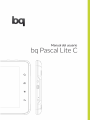 1
1
-
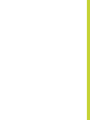 2
2
-
 3
3
-
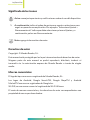 4
4
-
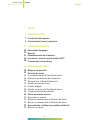 5
5
-
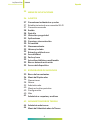 6
6
-
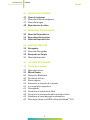 7
7
-
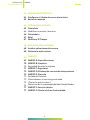 8
8
-
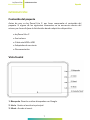 9
9
-
 10
10
-
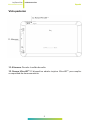 11
11
-
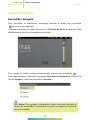 12
12
-
 13
13
-
 14
14
-
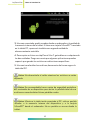 15
15
-
 16
16
-
 17
17
-
 18
18
-
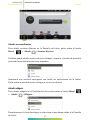 19
19
-
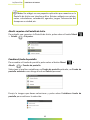 20
20
-
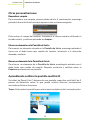 21
21
-
 22
22
-
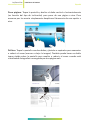 23
23
-
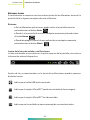 24
24
-
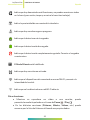 25
25
-
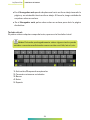 26
26
-
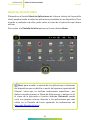 27
27
-
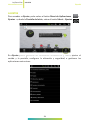 28
28
-
 29
29
-
 30
30
-
 31
31
-
 32
32
-
 33
33
-
 34
34
-
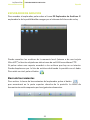 35
35
-
 36
36
-
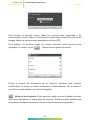 37
37
-
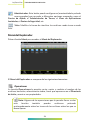 38
38
-
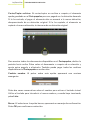 39
39
-
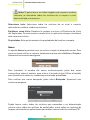 40
40
-
 41
41
-
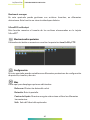 42
42
-
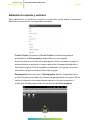 43
43
-
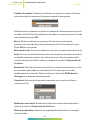 44
44
-
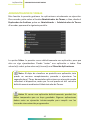 45
45
-
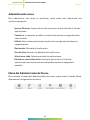 46
46
-
 47
47
-
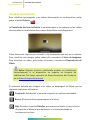 48
48
-
 49
49
-
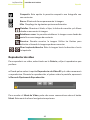 50
50
-
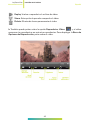 51
51
-
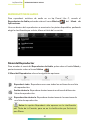 52
52
-
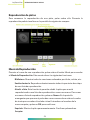 53
53
-
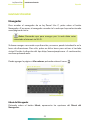 54
54
-
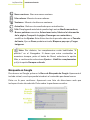 55
55
-
 56
56
-
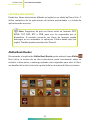 57
57
-
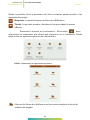 58
58
-
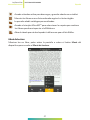 59
59
-
 60
60
-
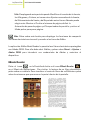 61
61
-
 62
62
-
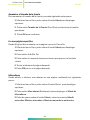 63
63
-
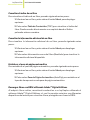 64
64
-
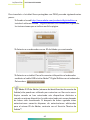 65
65
-
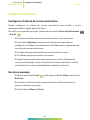 66
66
-
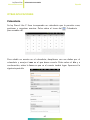 67
67
-
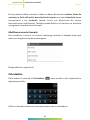 68
68
-
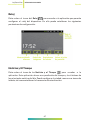 69
69
-
 70
70
-
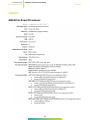 71
71
-
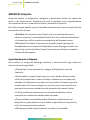 72
72
-
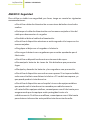 73
73
-
 74
74
-
 75
75
-
 76
76
-
 77
77
-
 78
78
-
 79
79
-
 80
80
bq Pascal Lite C Manual de usuario
- Categoría
- Lectores de libros electrónicos
- Tipo
- Manual de usuario
Artículos relacionados
-
bq Pascal Lite Manual de usuario
-
bq Pascal 2 Manual de usuario
-
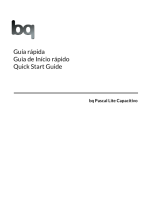 BQ Pascal Series User Pascal Lite C Guía de inicio rápido
BQ Pascal Series User Pascal Lite C Guía de inicio rápido
-
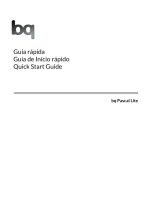 BQ Pascal Series User Pascal Guía de inicio rápido
BQ Pascal Series User Pascal Guía de inicio rápido
-
bq Pascal Manual de usuario
-
bq Avant XL OS 2.0 Instrucciones de operación
-
bq Pascal 2 Manual de usuario
-
bq DaVinci Manual de usuario
-
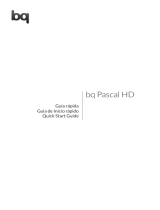 BQ Pascal Series User Pascal HD Guía de inicio rápido
BQ Pascal Series User Pascal HD Guía de inicio rápido
-
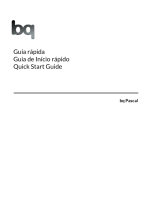 BQ Pascal Series User Pascal Guía de inicio rápido
BQ Pascal Series User Pascal Guía de inicio rápido